Hitachi CP-S235W User Manual [de]
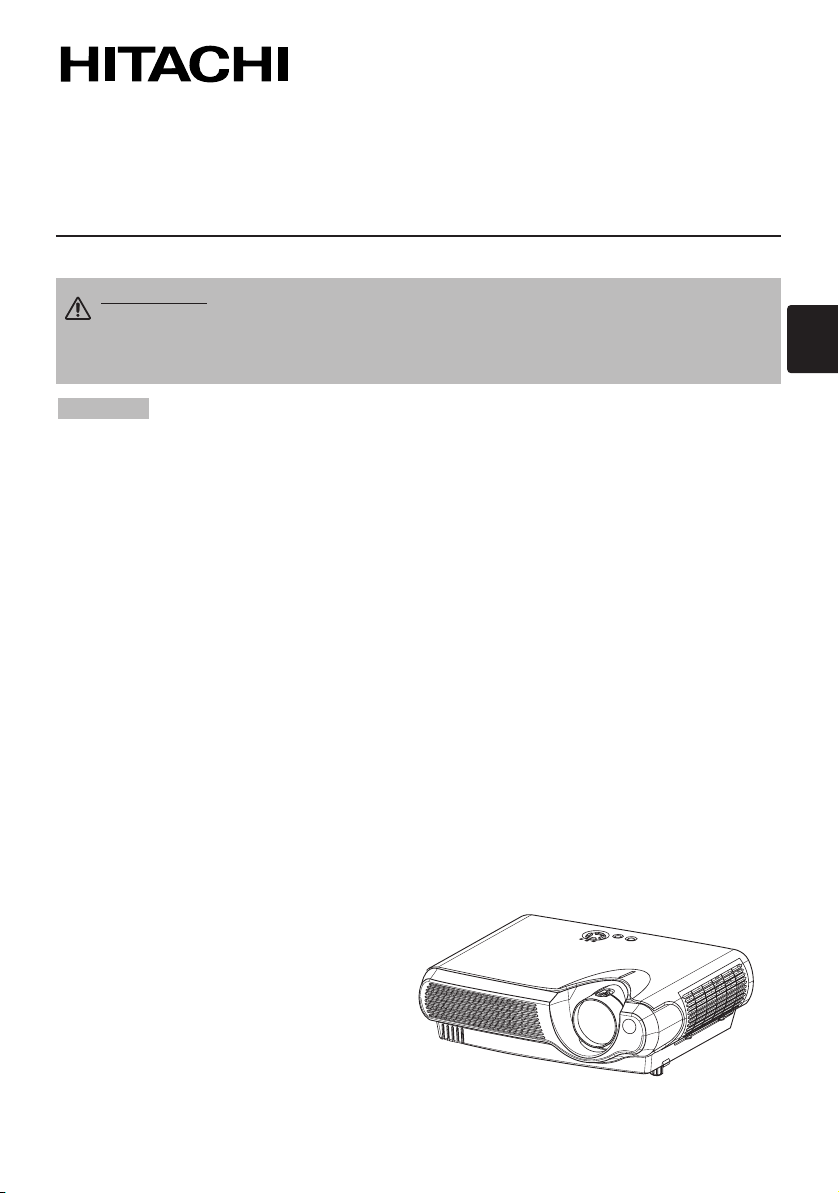
Projektor
CP-S235W
Bedienungsanleitung-Benutzerhandbuch
Vielen Dank, dass Sie diesen Projektor erworben haben.
WARNUNG Ehe Sie das Gerät benutzen, lesen Sie das
"Bedienungsanleitung-Sicherheits-Richtlinien" und dieses Handbuch
sorgfältig, um zu gewährleisten, dass Sie die Funktion des Gerätes verstanden
haben. Verwahren Sie die Handbücher nach dem Lesen an einem sicheren Platz.
HINWEIS
geändert werden.
• Der Hersteller übernimmt keine Verantwortung für etwaige in diesem Handbuch
enthaltene Fehler.
• Die Vervielfältigung, Übertragung oder Verwendung dieses Dokuments oder dessen
Inhalts ist ohne ausdrückliche schriftliche Genehmigung nicht gestattet.
ANERKENNUNG VON WARENZEICHEN :
•
VGA und XGA sind eingetragene Warenzeichen der International Business Machines
Corporation.
• Apple und Mac sind eingetragene Warenzeichen von Apple Computer, Inc.
• VESA und SVGA sind Warenzeichen der Video Electronics Standard Association.
• Windows ist ein eingetragenes Warenzeichen der Microsoft Corporation.
Alle anderen Warenzeichen befinden sich im Besitz ihrer jeweiligen Eigentümer.
•
Die Informationen in diesem Handbuch können ohne vorherige Ankündigung
1
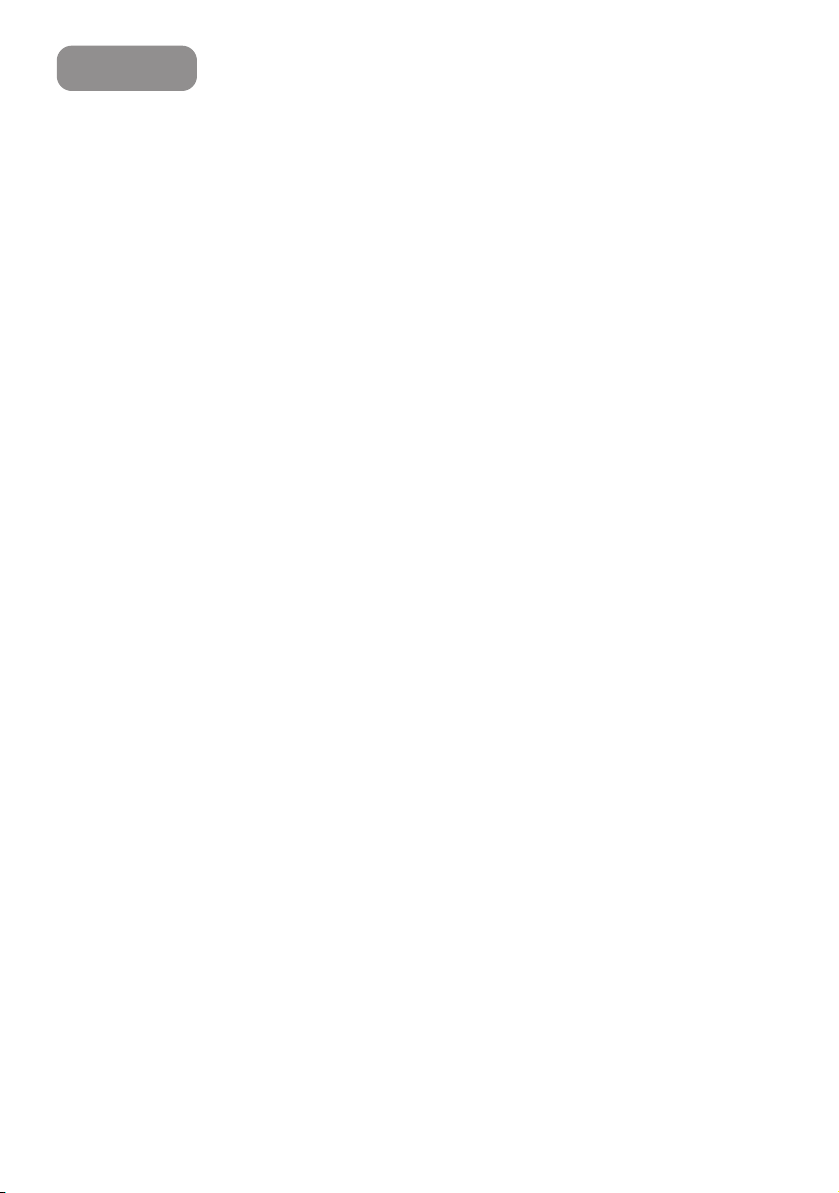
Inhalt
Projektor Funktionen
Vorbereitung
Namen Der Teile
Der Projektor ………………………4
Befestigen Der Objektivdeckel …4
Die Fernbedienung ………………6
Einrichten
Anordnung …………………………7
Ausrichten Des Projektors
Über Die Einstellfüße ……………8
Anschliessen Der Geräte …………9
Stromversorgung Anschließen …11
Fernbedienung
Batterien Einlegen ………………12
Verwenden Der Fernbedienung 13
Ein - Und Ausschalten
Einschalten ………………………14
Auswählen Eines
Eingangssignals …………………15
Ausschalten Des Stroms ………16
Bedienung
Regeln Der Lautstärke …………17
Zeitweiliges Stummschalten
Des Tons …………………………17
Regeln Der Position ……………18
Korrigieren Von KeystoneVerzerrungen ……………………19
Correcting Keystone Distortions 19
Verwenden Der
Vergrösserungsfunktion …………20
Einfrieren Des Bildschirms………20
Signalsuche ………………………21
Auswählen Des Bildformats ……21
Zeitweilige Abdunkelung
Des Bildschirms …………………21
………………………………………………
…………………………………………………………
……………………………………………………
………………………………
…………………………………………
…………………………………………
……………………
12
14
17
3
Multifunktionseinstellungen
3
4
7
Verwenden Der
Menüfunktionen …………………22
Menü HAUPT ……………………23
Menü BILD-1 ……………………24
Menü BILD-2 ……………………26
EINGB-Menü ……………………27
AUTO-Menü ………………………29
BILDSCHIRM-Menü ……………30
OPT.-Menü ………………………31
Verwenden Des
PC-Bildschirms
Lampe
Der Luftfilter
Sonstige Wartung
Fehlersuche
Technische Daten
………………………………………………………………
Austauschen Der Lampe ………34
Wartung Des Luftfilters …………35
Ersetzen Das Luftfijters …………36
Wartung Des Projektorinneren …37
Pflege Der Optik …………………37
Pflege Des Gehäuses Und Der
Fernbedienung……………………37
Verwandte Meldungen …………38
Informationen Zu Den
Anzeigelampen …………………40
Anzeichen, Die Auf Keine
Gerätefehler Hinweisen …………42
Garantie Und Kundendienst ……43
…………
…………………………………………
………………………………………………
……………………………………
………………………………………………
……………………………………
22
32
33
35
37
38
44
2
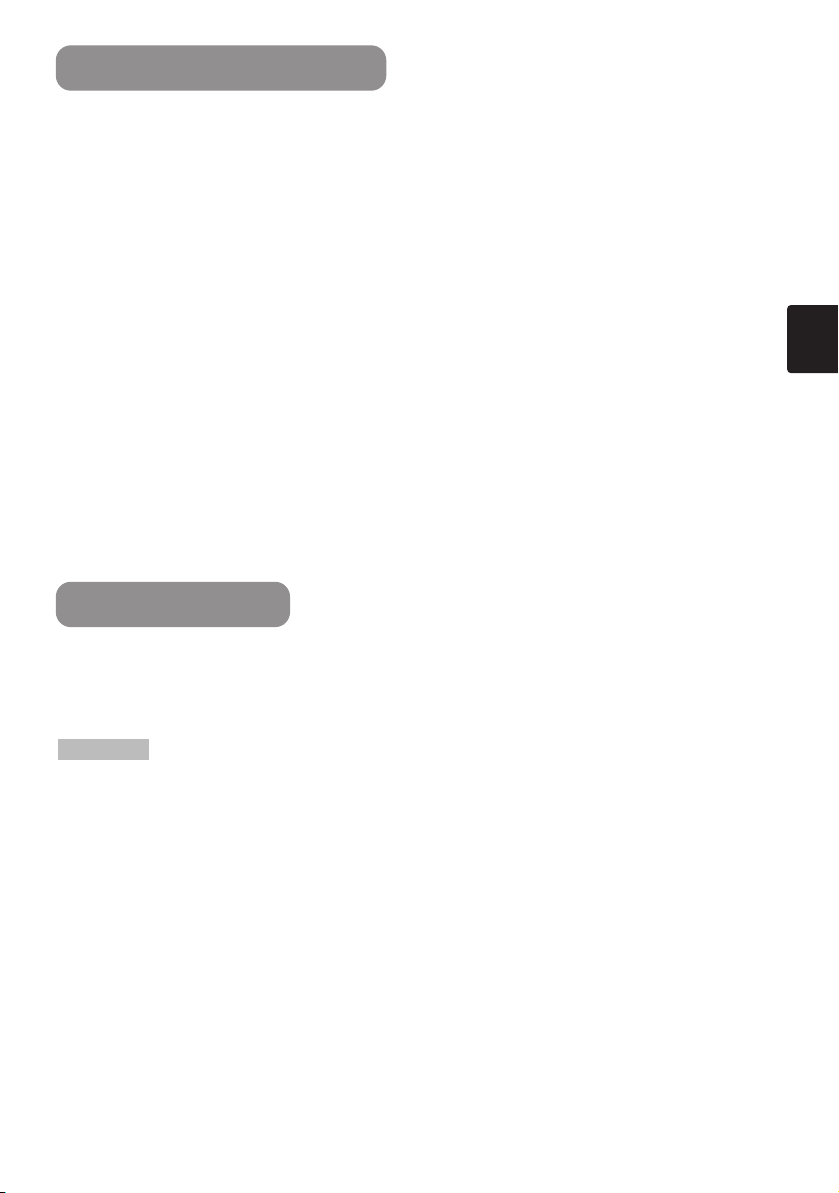
Projektor Funktionen
Dieser Multimedia-Projektor kann verschiedene Computersignale und
NTSC/PAL/SECAM-Videosignale auf eine Leinwand projizieren. Das Gerät
benötigt zur Aufstellung nur wenig Platz und ermöglicht ein problemloses
Betrachten großer Bilder.
Hervorragende Helligkeit
●
Die UHB-Lampe und die Hochleistungsoptik des Geräts sorgen zusammen für eine optimale klare
Bildhelligkeit.
Flüstermodus
●
Mit diesem Spezialmodus können Sie die Projektorgeräusche verringern und so einen
geräuscharmeren Betrieb erzielen.
Benutzerspeicher
●
Der Projektor kann 4 Einstellungen mit Hilfe der Funktion EI - SPEICH. speichern.
Partielle Vergrößerungsfunktion
●
Interessante Bildbereiche können zur genaueren Betrachtung vergrößert werden.
Keystone-Korrektur
●
Schnelle Korrektur von verzerrten Bildern.
Vorbereitung
Lesen Sie den Absatz “Lieferumfang” im “Bedienungsanleitung - Kurz-Anleitung”
sorgfältig. Ihr Projektor wird mit dem hier dargestellten Zubehör geliefert.
Nehmen Sie mit Ihrem Händler Kontakt auf, wenn etwas fehlt.
HINWEIS
• Bewahren Sie das Originalverpackungsmaterial für späteren Transport auf.
3
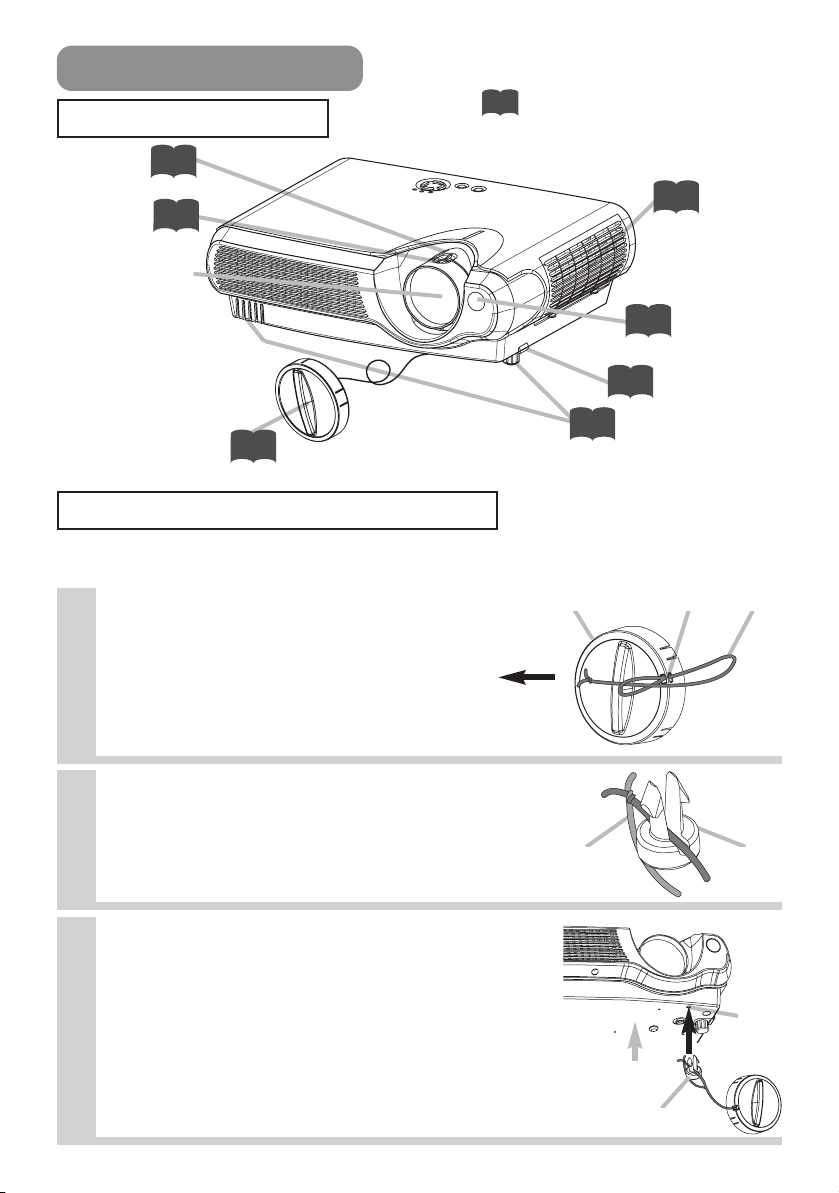
Namen Der Teile
Der Projektor
Gibt die entsprechende Seite mit
Hinweisen an.
Zoom-
Fokusier-
(Von hier wird
15
Ring
15
Ring
Objektiv
das Bild
projiziert.)
Objektivdeckel
14
Projektor (Vorn/Rechts)
8
Justierfüße
8
35
Luftfiltergehäuse
(Luftfilter liegt
innen)
Fernbedien
13
ungssensor
Fußeinstellung
Befestigen Der Objektivdeckel
Um sicher zu stellen, dass Sie nicht verloren geht, befestigen Sie die Objektivdeckel mit
dem Riemen am Projektor.
Befestigen Sie den Riemen, wie in
1
der Abbildung rechts dargestellt,
am Ring der Kappe.
Objektivdecke
Ziehen
Kappenring Riemen
Ziehen Sie einen Teil des Riemens,
2
wie in der Abbildung rechts
dargestellt, über die Niete.
Riemen Niete
Drücken Sie die Niete in das Loch des
3
Riemens.
Loch
für
Niete
(Unterseite)
Hineindrücken
Niete
4
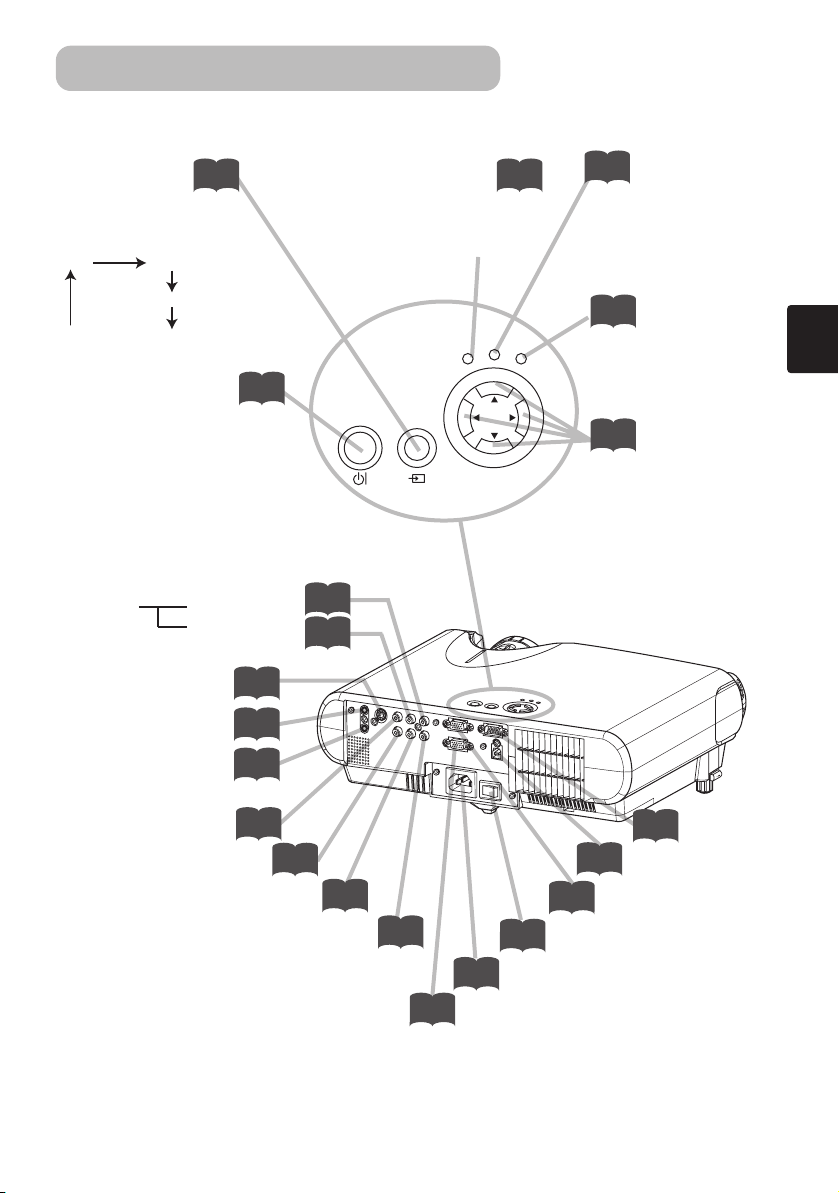
STANDBY/ON
INPUT
POWER
LAMP
TEMP
MENU
Namen Der Teile (fortsetzung)
Der Projektor (fortsetzung)
Taste INPUT
schaltet zwischen den
Signaleingängen um.
RGB VIDEO
15 14
POWER-Anzeige
zeigt den Status der
Stromversorgung. Details
finden. Sie unter „Ein- Und
Ausschalten“.
40
TEMP-Anzeige
leuchtet oder blinkt, wenn
im Gerät
Temperaturprobleme
auftreten.
S-VIDEO
COMPONENT VIDEO
Taste STANBY/ON
Vorbereitung für Ein- oder
Ausschalten.
Sie unter „Ein- Und
Ausschalten“.
14
AUDIO Anschluss R
Anschluss L
(von einem Videogerät)
S-VIDEO-Anschluss
AUDIO OUT-Anschluss
AUDIO IN-Anschluss
10
10
10
(von einem Computer)
VIDEO-Anschluss
KOMPONENTEN-VIDEO - Y
10
10
KOMPONENTEN-VIDEO - CB/PB
KOMPONENTEN-VIDEO - CR/PR
10
10
10
10
40
LAMP-Anzeige
leuchtet oder blinkt, wenn
lampeprobleme auftreten.
22
Tasten MENU
dient zur Bedienung der
Menüfunktionen.
A
C
IN
RGB OUTAnschluss
10
USB-Anschluss
10
RGB IN-Anschluss
10
Netzschalter
14
Netzanschluss
11
CONTROL-Anschluss
10
Projektor (Hinten/Links)
5
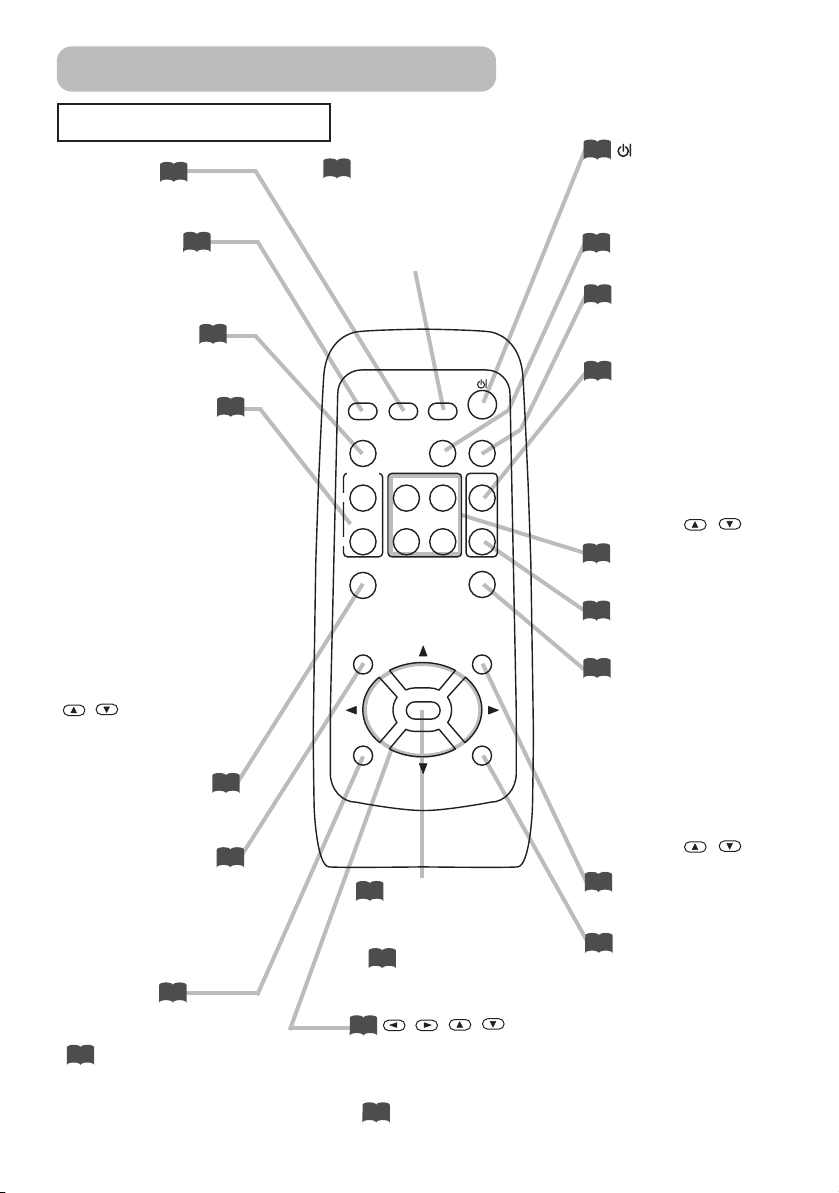
Namen Der Teile (fortsetzung)
Die Fernbedienung
21
Taste RGB
15
dient zur Auswahl des RGBAnschlusses.
Taste VIDEO
15
schaltet zwischen den
Anschlüssen VIDEO, S-VIDEO
und KOMPONENT-VIDEO um.
Taste ASPECT
21
schaltet zwischen den
Bildformaten um.
Tasten MAGNIFY
20
ON/OFF
schaltet den VERGRÖSSERUNGS Modus ein oder aus.
Dient im VERGRÖSSERUNGSModu
zum Verschieben des
vergrößerten Bereichs.
(1) Drücken Sie POSITION.
(2) Verschieben Sie das Bild mit
den Cursor-Tasten.
(3) Drücken Sie POSITION noch
einmal, um die Funktion
abzubrechen.
Benutzen Sie die Cursortasten
,
/
um den Vergrößerungsfaktor
zu ändern.
Taste FREEZE
20
schaltet das Standbild ein
oder aus.
Taste POSITION
18
schaltet den POSITIONS-Modus
ein oder aus.(für RGB-Eingang)
verwenden Sie, um das Bild im
POSITIONS-Modus zu
verschieben, die Cursor-Tasten.
Taste ESC
22
drücken, um zur vorherigen
Menüoption zurückzukehren.
32
(
Verfügbar zur Bedienung
des PC-Bildschirms
)
6
Taste SEARCH
sucht an den folgenden
Eingängen nach einem
Signal: RGB, VIDEO, S-VIDEO
und KOMPONENT-VIDEO.
VIDEO
ASPECT
MAGNIFY
ON
OFF
ESC RESET
22
Taste ENTER
drücken, um zur nächsten
Menüoption zu wechseln.
32
(
des PC-Bildschirms
22
Die Cursortasten
dienen zur Einstellung oder zur
Auswahl der Menüoptionen.
32
(
des PC-Bildschirms
SEARCH
RGB
AUTO BLANK
ENTER
PAGE DOWN
VOLUME
MUTE
KEYSTONEFREEZE
MENUPOSITION
HOME PAGE UP
END
Verfügbar zur Bedienung
)
,,,
Verfügbar zur Bedienung
)
14
Taste
(STANDBY/ON )
Vorbereitung für Ein- oder
Ausschalten.
19
Taste AUTO
automatische Justierung
21
Taste BLANK
Iöscht die Bildschirm
vorübergehend.
Taste VOLUME
17
schaltet den VOLUMEModus ein oder aus.
Um im VOLUME-Modus
die Lautstärke
einzustellen,
benutzen Sie die
Cursortasten
32
Taste KEYBOARD
.
/
bedienen Sie den PC-Bildschirm
17
Taste MUTE
mutes/restores the sound.
19
Taste
KEYSTONE
schaltet die KEYSTONEKorrektur ein oder aus.
Um im KEYSTONE-Modus
die Keystone-Korrektur
einzustellen,
benutzen Sie die
Cursortasten
22
Taste MENU
öffnen/schließen des Menüs.
22
Taste RESET
Änderung der
Einstellungen verwerfen
*Lautstärkeeinstellungen
etc. werden nicht
zurückgesetzt.
.
/
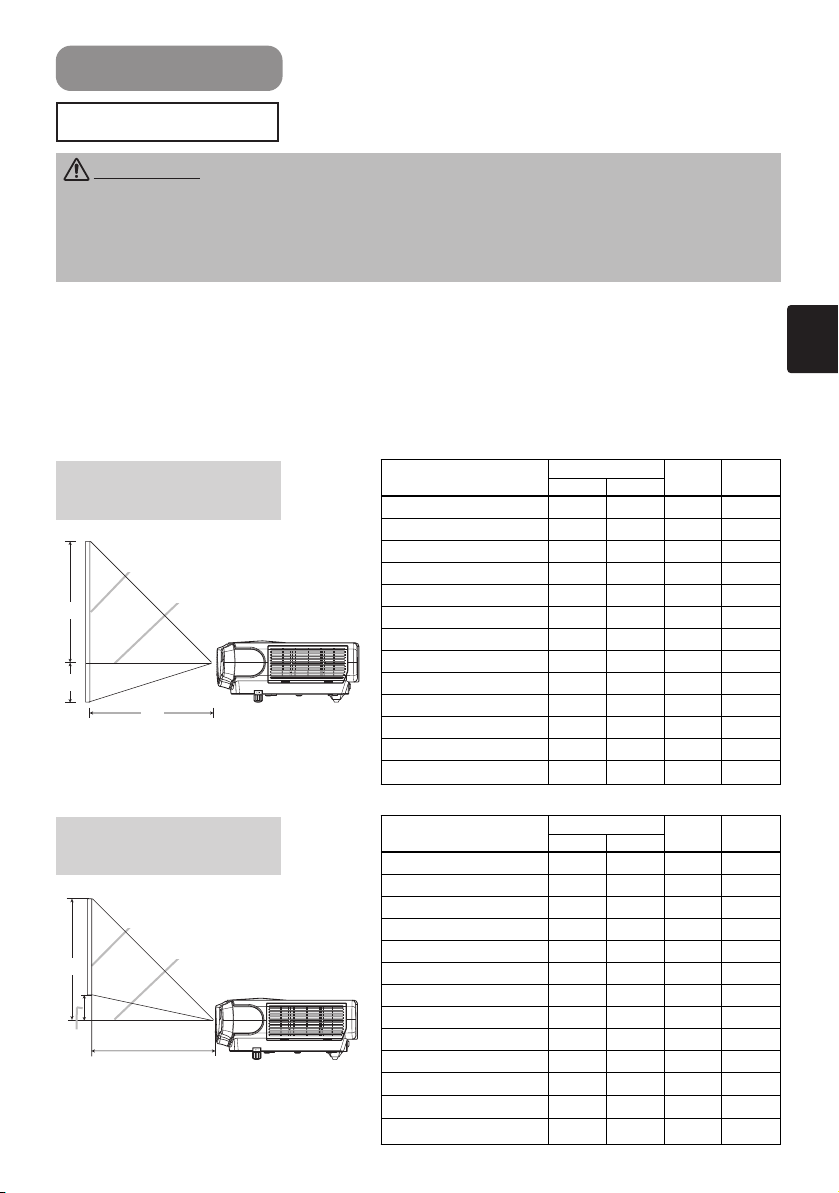
Einrichten
Anordnung
WARNUNG • Installieren Sie den Projektor entsprechend der Angaben im
“Bedienungsanleitung - Sicherheits - Richtlinien” und in diesem Handbuch in
passender Umgebung.
• Die Netzversorgung sollte sich nahe beim Projektor befinden und leicht zugänglich
sein.
Die Bildgröße und den Projektionsabstand können Sie in den untenstehenden
Abbildungen und Tabellen ablesen.
Die in der Tabelle enthaltenen Werte beziehen sich auf ein Bildschirmbild mit maximaler
Größe :800×600
(a): Abstand vom Projektor zur Leinwand (±10 %)
(b): Abstand von der Objektivmitte zum unteren Rand der Leinwand (±10 %)
(c): Abstand von der Objektivmitte zum oberen Rand der Leinwand (±10 %)
Anleitung für das
Bildformat 4:3.
Leinwand
Objektivmitte
(c)
(b)
(a)
Seitenansicht
Bildschirmgröße [Zoll (m)]
30 (0,8) 35(0,9) 42(1,1) 2(5) 16(41)
40 (1,0) 47(1,2) 56(1,4) 2(6) 22(55)
50 (1,3) 59(1,5) 71(1,8) 3(8) 27(69)
60 (1,5) 71(1,8) 85(2,2) 4(9) 32(82)
70 (1,8) 83(2,1) 99(2,5) 4(11) 38(96)
80 (2,0) 95(2,4) 114(2,9) 5(12) 43(110)
90 (2,3) 107(2,7) 128(3,3) 5(14) 49(123)
100 (2,5) 119(3,0) 143(3,6) 6(15) 54(137)
120 (3,0) 143(3,6) 171(4,4) 7(18) 65(165)
150 (3,8) 179(4,6) 215(5,5) 9(23) 81(206)
200 (5,0) 240(6,1) 287(7,3) 12(30) 108(274)
250 (6,3) 300(7,6) 359(9,1) 15(38) 135(343)
300 (7,5) 360(9,1)
(a) [Zoll (m)]
Min. Max.
431(10,9)
(b)
[Zoll (cm)]
18(46) 162(411)
(c)
[Zoll (cm)]
Anleitung für das
Bildformat 16:9.
Leinwand
Objektivmitte
(c)
(b)
(a)
Seitenansicht
Bildschirmgröße [Zoll (m)]
30 (0,8) 38(1,0) 46(1,2) 0(1) 15(39)
40 (1,0) 51(1,3) 61(1,6) 1(2) 20(51)
50 (1,3) 64(1,6) 77(2,0) 1(2) 25(64)
60 (1,5) 77(2,0) 93(2,4) 1(2) 30(77)
70 (1,8) 90(2,3)
80 (2,0) 104(2,6)
90 (2,3) 117(3,0)
100 (2,5) 130(3,3)
120 (3,0) 156(4,0)
150 (3,8) 196(5,0)
200 (5,0) 216(6,6)
250 (6,3) 327(8,3)
300 (7,5)
(a) [Zoll (m)]
Min. Max.
393(10,0)
108(2,8)
124(3,2)
140(3,6)
155(3,9)
187(4,7)
234(5,9)
312(7,9)
391(9,9)
469(11,9)
(b)
[Zoll (cm)]
1(3) 35(90)
1(3) 41(103)
1(4) 46(116)
2(4) 51(129)
2(5) 61(154)
2(6) 76(193)
3(8) 101(257)
4(10) 127(322)
5(12) 152(386)
(c)
[Zoll (cm)]
7
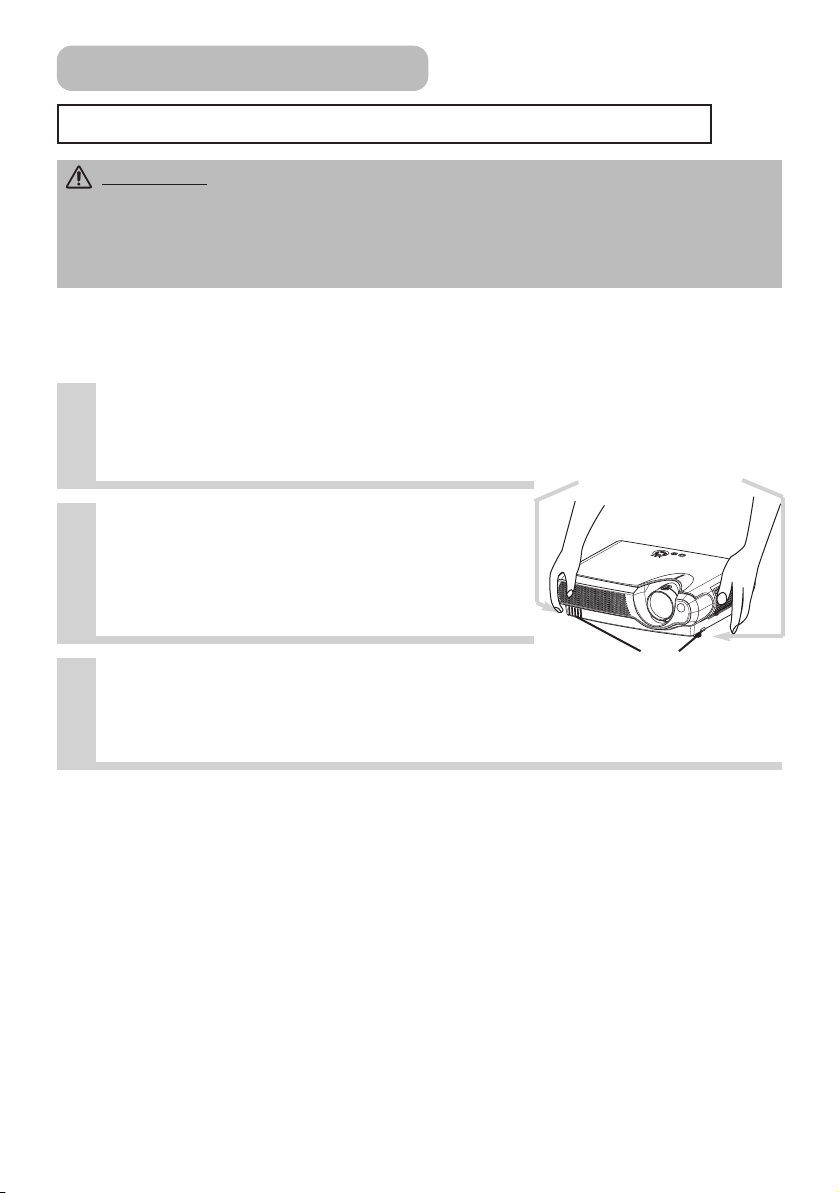
Einrichten (fortsetzung)
Ausrichten Des Projektors Über Die Einstellfüße
VORSICHT • Halten Sie beim Drücken der Fußeinstellungstasten immer den
Projektor fest, damit dieser nicht hinunterfällt, umkippt, Sie sich nicht Ihre Finger
verletzen und es nicht zu Fehlfunktionen kommt. Um Beschädigungen des Projektors
und Verletzungen zu vermeiden, HALTEN SIE DEN PROJEKTOR IMMER FEST, wenn
Sie zur Einstellung der Projektorhöhe die Fußeinstellungstasten betätigen.
Wenn Sie den Projektionswinkel des Projektors einstellen oder Unebenheiten der
Standfläche ausgleichen müssen, verwenden Sie hierzu die Einstellfüße. Der
Projektionswinkel lässt sich so in einem Winkel von 0° bis 9° justieren.
Betätigen Sie die
1
Fußeinstellungstasten, und halten Sie
diese gedrückt.
Fußeinstellungstasten
Ziehen Sie den Projektor nach unten
2
oder oben in die gewünschte Höhe,
und lassen Sie dann die
Fußeinstellungstasten wieder los.
Dabei rasten die Fußeinstellungen ein.
Falls erforderlich, können Sie auch die
3
Standhöhe des Projektors verändern,
indem Sie die Standfüße auf oder ab
drehen.
8
Fußeinstellungen
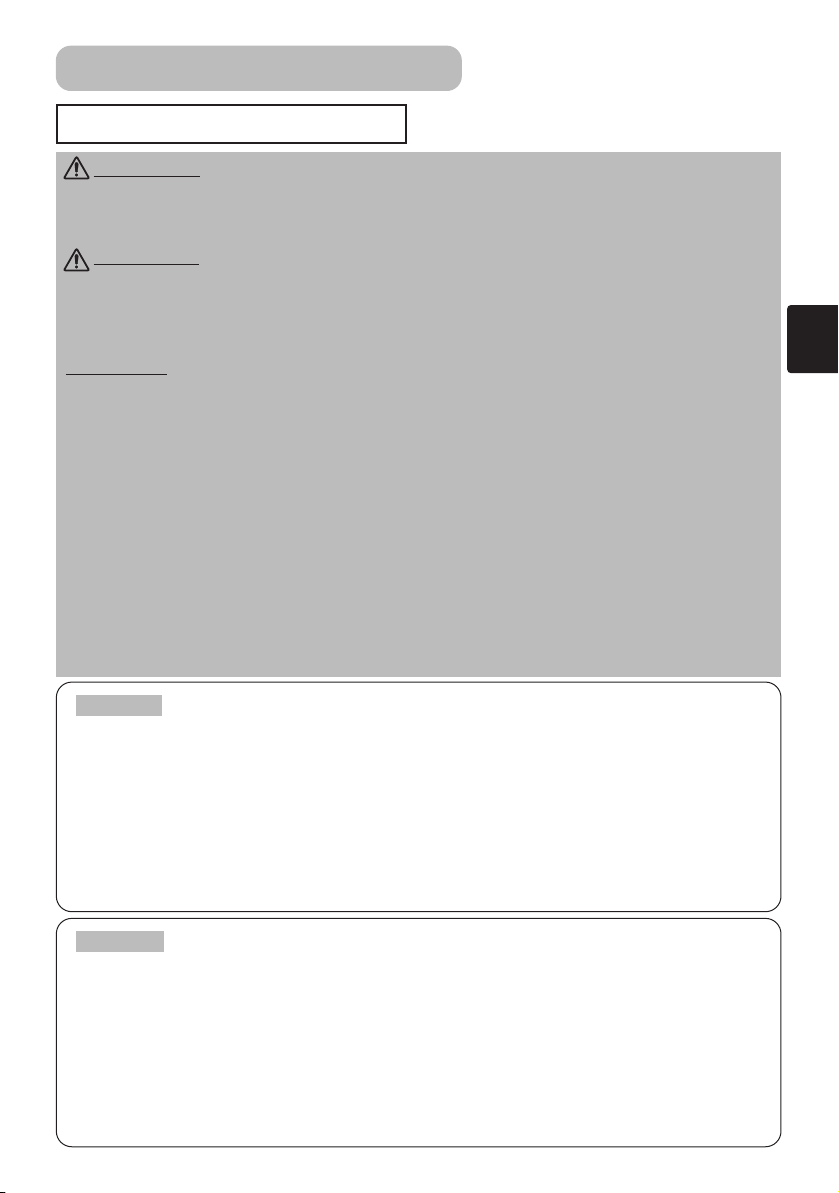
Einrichten (fortsetzung)
Anschliessen Der Geräte
WARNUNG • Schließen Sie das Gerät falsch an, kann dies einen elektrischen
Schlag oder einen Brand zur Folge haben. Lesen Sie immer, wenn Sie andere Geräte
an den Projektor anschließen dieses Handbuch, das “Bedienungsanleitung Sicherheits - Richtlinien” und das Handbuch des jeweiligen Geräts.
VORSICHT
anschließen. Schalten Sie vor dem Anschließen an den Projektor alle Geräte aus, da es
sonst zu sehr lauten Geräuschen oder anderen fehlerhaften Zuständen kommen kann,
die wiederum zu Fehlfunktionen und/oder Beschädigungen am Gerät und/oder
Projektor führen können.
ACHTUNG
haben. Falls Sie Geräte falsch anschließen, kann dies u. U. zu Funktionsstörungen
und/oder Beschädigungen am Gerät und/oder Projektor führen.
Die Anschlusszuordnung für die Datenkommunikation über die RS-232C-Schnittstelle
finden Sie im Kapitel “TECHNICAL”.
• Einige Verbindungen müssen mit vorgefertigten, abgeschirmten Kabeln
vorgenommen werden. Verwenden Sie nur die beiliegenden Kabel oder Kabel, welche
die entsprechenden Voraussetzungen erfüllen. Sind Kabel nur an einer Seite
vorgefertigt und abgeschirmt, muss diese Seite mit dem Projektor verbunden werden.
• Ziehen Sie zur Sicherheit die Schrauben der Stecker an.
• Denken Sie daran, wenn Sie ein Notebook/Laptop an den Projektor anschließen, dass
der RGB-Ausgang des Rechners aktiviert werden muss (stellen Sie den Rechner auf
CRT oder auf simultane Anzeige von LCD und CRT ein). Details hierzu finden Sie in
dem Handbuch Ihres Rechners.
• SCHALTEN SIE ALLE GERÄTE AUS, bevor Sie sie an den Projektor
• Prüfen Sie, ob Sie die Geräte mit dem richtigen Anschluss verbunden
HINWEIS
• Dieser Projektor ist mit VESA DDC 1/2B kompatibel. Plug & Play ist durch Anschluss
des Projektors an einen Computer, der mit VESA DDC (Display-Datenkanal) kompatibel
ist, möglich. Bitte verwenden Sie diese Funktion, indem Sie das mitgelieferte RGBKabel an den RGB-Anschluss (mit DDC 1/2B kompatibel) anschließen. Plug & Play
funktioniert bei einem anderen Anschluss eventuell nicht ordnungsgemäß.
• Plug & Play ist ein System, das aus Computer, dessen Betriebssystem und
periphären Geräten (z. B. Anzeigegeräten) besteht.
• Verwenden Sie die Standardtreiber, da es sich bei dem Projektor um ein Plug-andPlay-Gerät handelt.
HINWEIS
dieser Modi können mit diesem Projektor verwendet werden.
• Für bestimmte RGB-Eingangssignal wird der optional erhältliche Mac-Adapter
benötigt.
• Wird die Bildauflösung eines Computers geändert, kann die automatische
Anpassung, abhängig vom Eingangssignal, einige Zeit in Anspruch nehmen oder
komplett versagen. In diesem Falle erscheint für die neue Auflösung kein "Ja/Nein"Feld. Die Auflösung wird dann auf die Originaleinstellung zurückgesetzt. Versuchen
Sie die Änderung der Auflösung mit einem anderen CRT-Monitor oder einem TFT-
Bildschirm.
Informationen zur Plug & Play-Funktionalität
• Manche Computer können mehrere Bildschirmmodi haben. Nicht alle
9
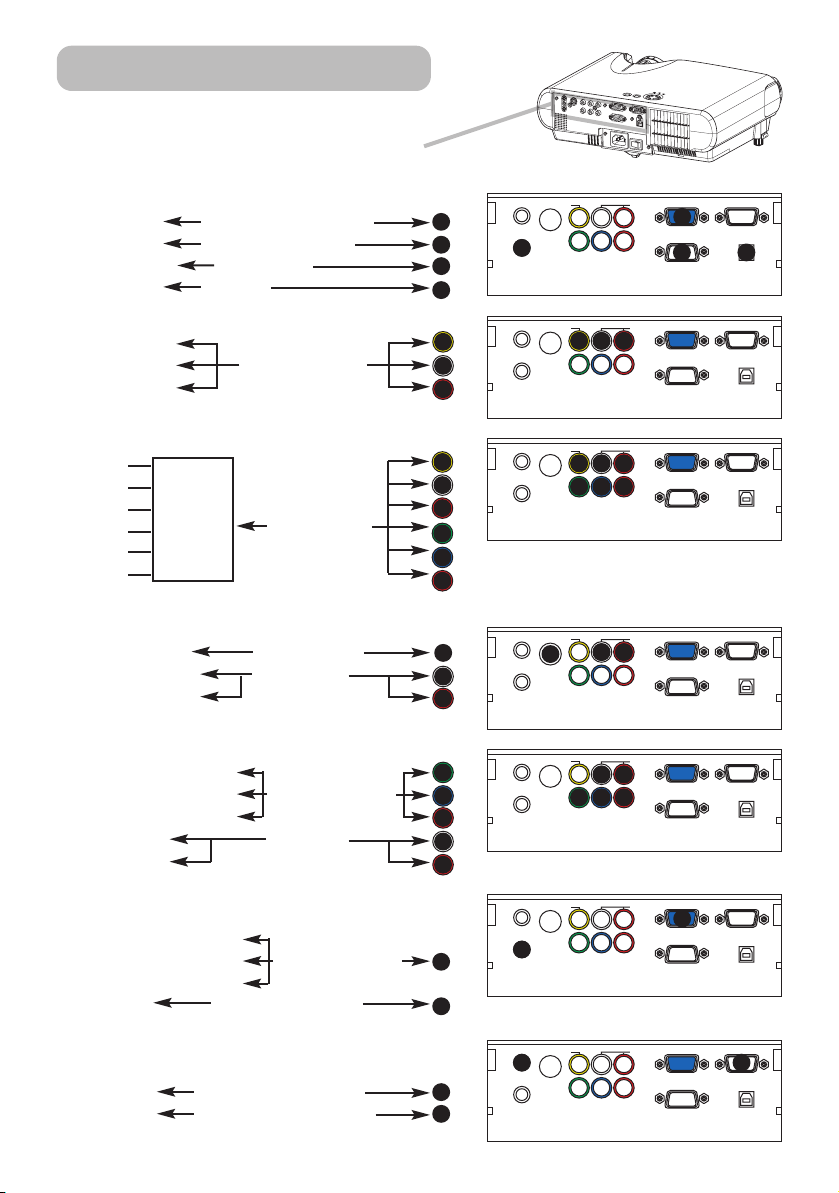
L-AUDIO-R
VIDEO
S-VIDEO IN
AUDIO OUT
AUDIO IN
Y
COMPONENT VIDEO
C
B/PB CR/PR
RGB IN
CONTROL
RGB OUT
USB
L-AUDIO-R
VIDEO
S-VIDEO IN
AUDIO OUT
AUDIO IN
Y
COMPONENT VIDEO
C
B/PB CR/PR
RGB IN
CONTROL
RGB OUT
USB
L-AUDIO-R
VIDEO
S-VIDEO IN
AUDIO OUT
AUDIO IN
Y
COMPONENT VIDEO
C
B/PB CR/PR
RGB IN
CONTROL
RGB OUT
USB
L-AUDIO-R
VIDEO
S-VIDEO IN
AUDIO OUT
AUDIO IN
Y
COMPONENT VIDEO
C
B/PB CR/PR
RGB IN
CONTROL
RGB OUT
USB
L-AUDIO-R
VIDEO
S-VIDEO IN
AUDIO OUT
AUDIO IN
Y
COMPONENT VIDEO
C
B/PB CR/PR
RGB IN
CONTROL
RGB OUT
USB
L-AUDIO-R
VIDEO
S-VIDEO IN
AUDIO OUT
AUDIO IN
Y
COMPONENT VIDEO
C
B/PB CR/PR
RGB IN
CONTROL
RGB OUT
USB
L-AUDIO-R
VIDEO
S-VIDEO IN
AUDIO OUT
AUDIO IN
Y
COMPONENT VIDEO
C
B/PB CR/PR
RGB IN
CONTROL
RGB OUT
USB
2
2
13 12
1
3
11
4
4
5
6
5
6
5
10
6
5
6
7
8
9
7
8
9
1
10
Einrichten (fortsetzung)
Nachfolgend wird beschrieben, wie Sie Ihre Geräte anschließen.
Schauen Sie auf die Rückseite des Projektors.
Hier sehen Sie die Anschlüsse.
Anschluss an einen Computer
RGB-Ausgang RGB-Kabel (D-sub 15-polig)
Audio-Ausgang AudioKabel (Stereo mini)
RS-232C-Anschluss RS-232C-Kabel
USB-Ausgang USB-Kabel
Anschluss an einen DVD/VCR
Video Ausgang
Audio-Ausgang (L) Audio/Video-Kabel
Audio-Ausgang (R)
Bei Verwendung eines SCART RGB-Eingangs
Video
AUDIO-L
AUDIO-R
SCART-
B SCART-Kabel
Ausgang
G
R
1
2
3
11
4
5
6
4
5
6
7
8
9
Bei Verwendung eines S-Video-Eingangs
S-Video-Ausgang S-Video-Kabel
Audio-Ausgang (L) Audio-Kabel
Audio-Ausgang (R)
Bei Verwendung eines Komponent.-Eingangs
Komponenten (Y)-Ausgang
Komponenten (C
Komponenten (C
Audio-Ausgang (L) Audio-Kabel
Audio-Ausgang (R)
B/PB)-Ausgang Komponenten-Kabel
B/PR)-Ausgang
5
6
7
8
9
5
6
Bei Verwendung eines Komponenteneingangs
über den RGB-Anschluss
Komponenten (Y)-Ausgang
Komponenten (CB/PB)-Ausgang Komponenten-Kabel
Komponenten (CB/PR)-Ausgang (mit D-sub 15-polig)
Audio-Ausgang AudioKabel (Stereo mini)
1
2
Bei Verwendung eines RGB-Ausgangs,
eines Audio-Ausgangs,
RGB-Eingang
Audio-Eingang
10
RGB-Kabel (D-Sub 15-polig)
Audiokabel (Stereo-Minikabel)
12
13
A
C
I
N
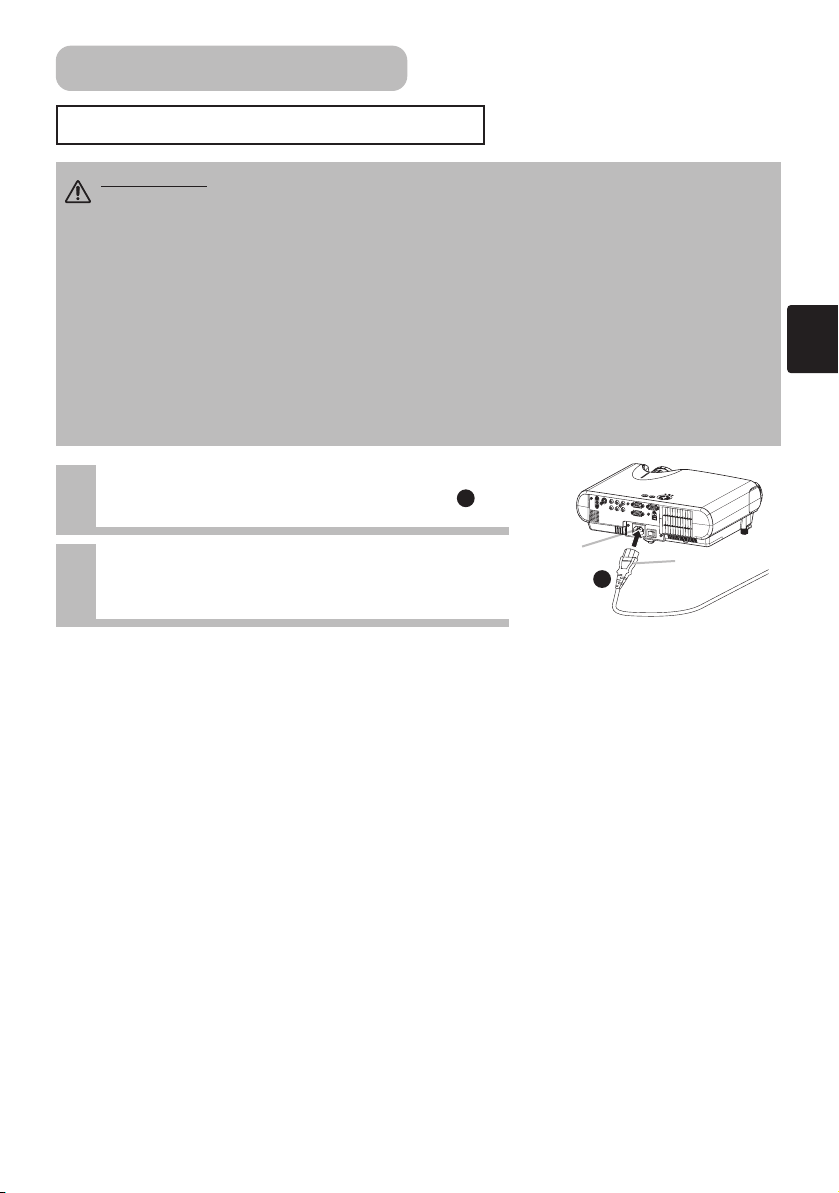
A
C
I
N
Einrichten (fortsetzung)
Stromversorgung Anschließen
WARNUNG • Seien Sie besonders vorsichtig, wenn Sie das Netzkabel
anschließen. Ist die Stromversorgung nicht korrekt angeschlossen, kann es zu
FEUER und/oder zu einem STROMSCHLAG kommen. Beachten Sie die Ausführungen
im „Bedienungsanleitung - Sicherheits - Richtlinien“ und die folgenden Ausführungen.
• Stecken Sie den Netzstecker nur in Steckdosen, die über den für das Netzkabel
angegebenen Spannungsbereich verfügen.
• Verwenden Sie lediglich das Netzkabel aus dem Lieferumfang des Projektors.
Nehmen Sie im Fall einer Beschädigung Kontakt mit Ihrem Händler auf.
• Modifizieren Sie nie das Netzkabel. VERSUCHEN SIE NIEMALS, DEN
MASSEANSCHLUSS DES DREIZINKIGEN STECKERS ZU MANIPULIEREN!
• Achten Sie darauf, dass Sie das Netzkabel fest in den Projektor und die
Wandsteckdose einstecken.
Schließen Sie das Netzkabel an den
1
Netzstecker des Projektors an.
1
Stecken Sie den Stecker des
2
Netzkabels in die Steckdose, so
dass auch dieser festsitzt.
Netzanschluss
1
Anschlussseite
11
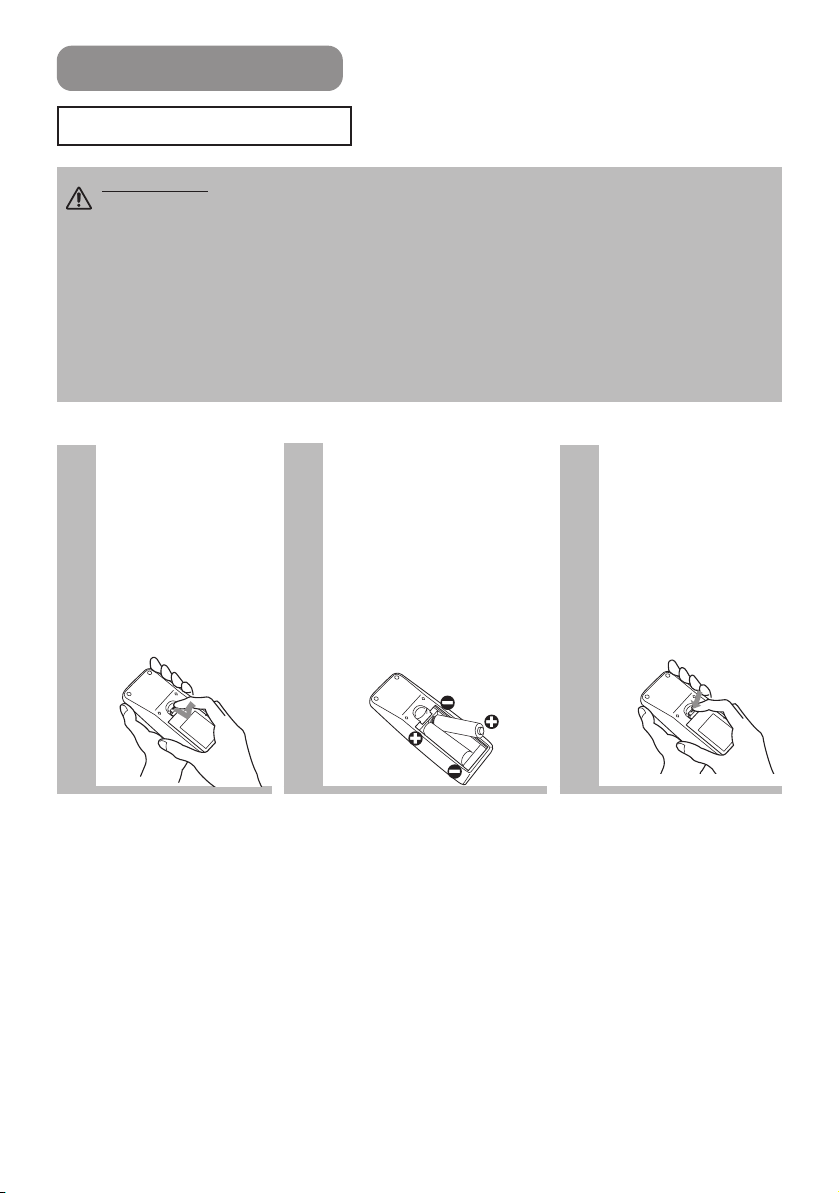
Fernbedienung
Batterien Einlegen
WARNUNG Behandeln Sie die Batterien immer mit Sorgfalt und verwenden Sie
sie entsprechend den Vorschriften. Eine nicht sachgemäße Verwendung kann zum
Platzen und Auslaufen der Batterien und zu Bränden, Verletzungen sowie zur
Verschmutzung der Umgebung führen.
• Die Batterie außerhalb der Reichweite von Kindern und Haustieren halten.
• Verwenden Sie nur die für diese Fernbedienung vorgeschriebenen Batterien.
Benutzen Sie niemals neue und alte Batterien zusammen.
• Achten Sie beim Einlegen der Batterien darauf, dass Plus- und Minuspol gemäß der
Angabe in der Fernbedienung korrekt ausgerichtet sind.
• Die Batterie vorschriftsmäßig entsprechend den lokalen Vorschriften entsorgen.
Nehmen Sie
1
den
Batteriefachde
ckel ab.
Schieben Sie den
Batteriefachdeckel in
Pfeilrichtung zurück,
und entfernen Sie
ihn.
Legen Sie die
2
Batterien ein.
Legen Sie die beiden
Batterien vom Typ AA ein,
und achten Sie auf die
korrekte Ausrichtung der
Plus- und Minus-Pole
(gemäß Angabe in der
Fernbedienung).
Schließen Sie
3
den
Batteriefachde
ckel.
Schieben Sie den
Batteriefachdeckel in
Pfeilrichtung zurück,
bis er wieder
einrastet.
12
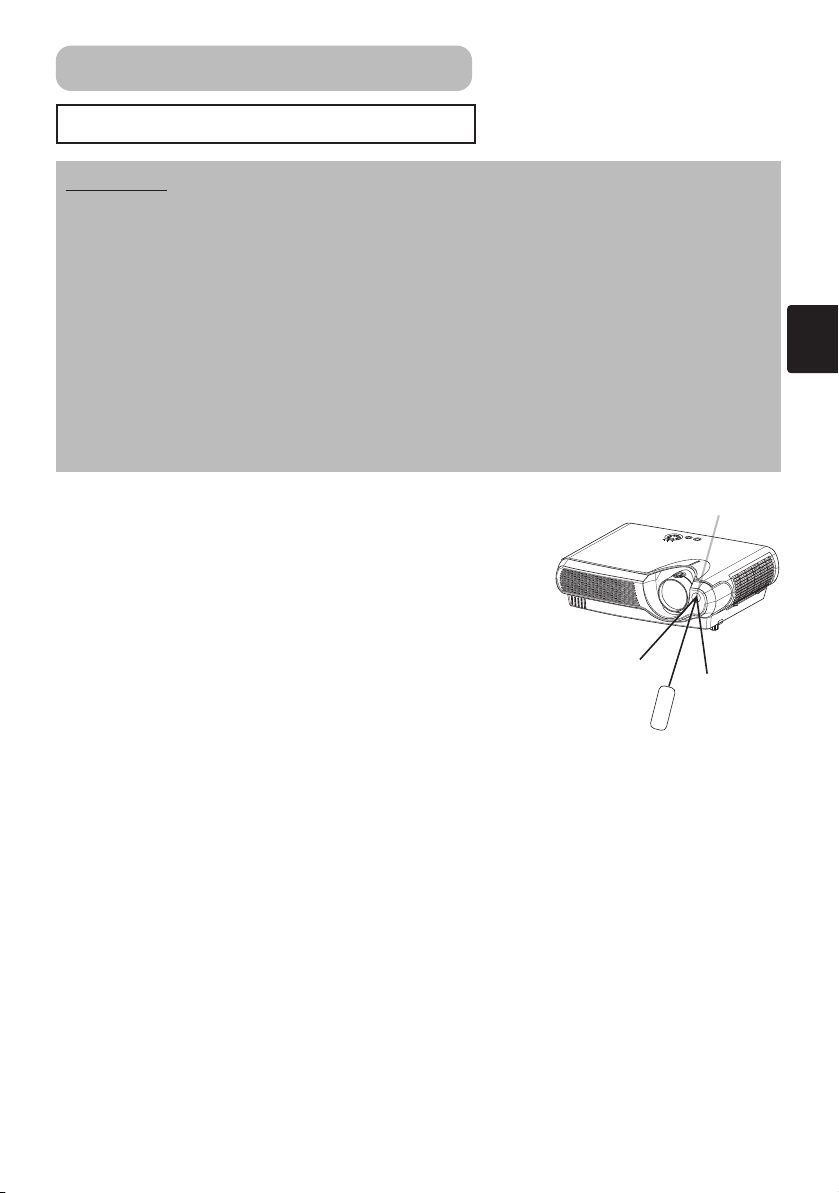
Fernbedienung (fortsetzung)
Verwenden Der Fernbedienung
ACHTUNG • Lassen Sie die Fernbedienung nicht fallen, und setzen Sie sie keinen
Erschütterungen aus.
• Vermeiden Sie das Benetzen der Fernbedienung mit Wasser oder das Ablegen auf
einer nassen Fläche, um Fehlfunktionen zu vermeiden.
• Wenn die Fernbedienung für längere Zeit nicht benutzt wird, entfernen Sie die
Batterien und bewahren sie an einem sicheren Ort auf.
• Wechseln Sie die Batterien aus, wenn die Wirksamkeit der Fernbedienung nachlässt.
• Wenn starkes Licht, wie z. B. direktes Sonnenlicht oder Licht von einer sehr nahen
Quelle (wie beispielsweise von einer Inverter-Leuchtstofflampe), auf den
Fernbedienungssensor des Projektors trifft, funktioniert die Fernbedienung u. U. nicht
mehr.
Drehen Sie den Projektor so, dass kein direktes Licht auf den Fernbedienungssensor
des Projektors gelangt.
• Die Fernbedienung kann sowohl auf die vorderen als
auch die hinteren Fernbedienungssensoren des
Projektors ausgerichtet werden.
• Die Reichweite des Fernbedienungssensors auf der
Vorderseite beträgt 3 Meter mit einem Winkel von 60°
(jeweils 30° links und rechts vom
Fernbedienungssensor).
Auch ein am Bildschirm oder an ähnlicher Stelle
reflektiertes Signal der Fernbedienung kann empfangen
werden. Wenn es schwierig ist, die Fernbedienung direkt
auf den IR-Empfänger auszurichten, versuchen Sie es
mit einem reflektierten Signal.
• Da die Fernbedienung Signale per Infrarotlicht an den
Projektor sendet (LED der Klasse 1), müssen Sie darauf
achten, dass sich keine Gegenstände zwischen
Ausgabesignal der Fernbedienung und Projektor
befinden.
Fernbedienungssensor
30 Grad
30 Grad
ca. 3 Meter
13
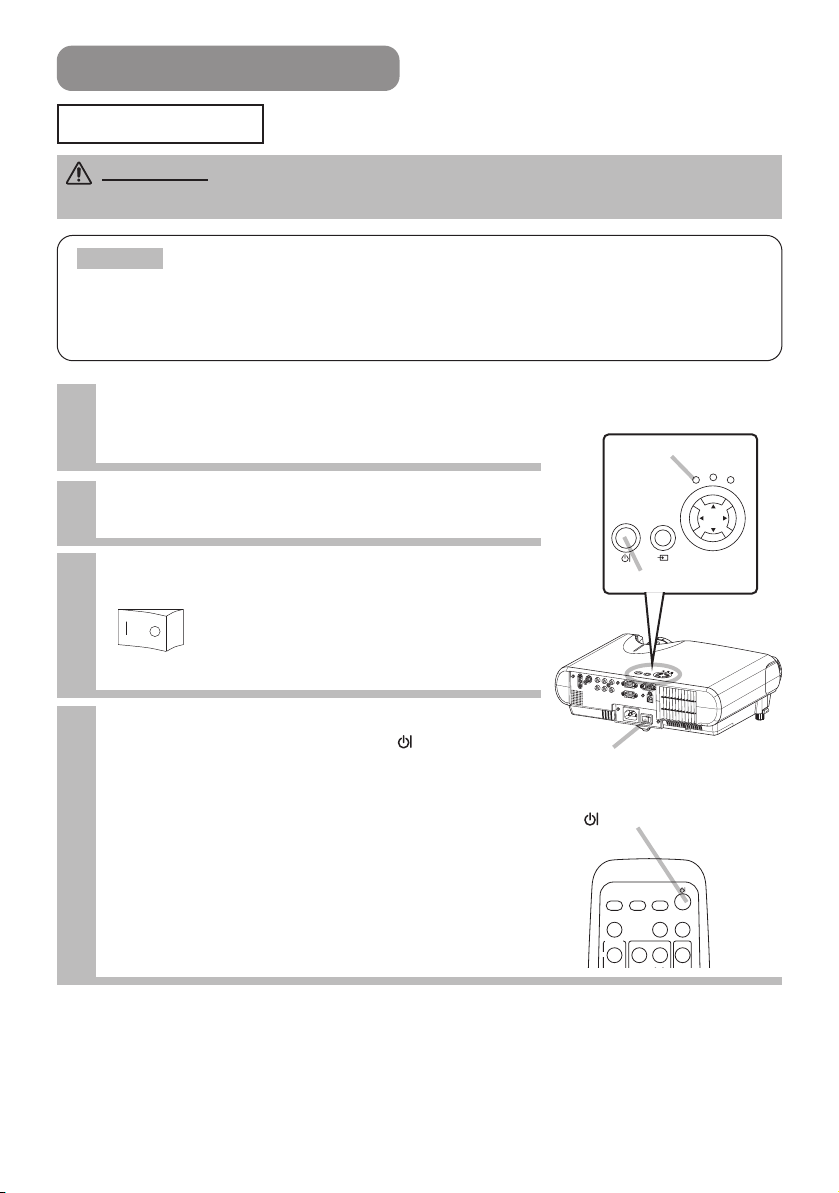
Ein - Und Ausschalten
ACIN
STANDBY/ON
INPUT
POWER
LAMP
TEMP
MENU
VIDEO
ASPECT
VOLUME
MAGNIFY
HOME PAGE UP
AUTO BLANK
RGB
SEARCH
ON
Einschalten
WARNUNG • Ist die Stromversorgung eingeschaltet, wird starkes Licht
abgestrahlt. Schauen Sie nie in die Optik oder in die Lüftungsschlitze des Projektors.
HINWEIS
• Schalten Sie den Projektor in richtiger Reihenfolge ein und aus.
Schalten Sie den Projektor immer ein, bevor Sie die angeschlossenen Geräte
einschalten. Schalten Sie den Projektor erst dann aus, wenn die angeschlossenen
Geräte bereits ausgeschaltet sind.
Prüfen Sie, ob das Netzkabel
1
ordnungsgemäß und fest im Projektor
und in der Steckdose eingesteckt ist.
Wurde die Optik mit einer Kappe
2
versehen, nehmen Sie diese jetzt ab.
Stellen Sie den Netzschalter auf [ | ]
3
(ON).
POWER-Anzeige
Taste STANBY/ON
Netzschalter (EIN)
Die POWER-Kontrollleuchte leuchtet orange.
Drücken Sie Taste STANDBY/ON auf
4
dem Projektor oder Taste auf der
Fernbedienung.
Netzschalter
Die Lampe des Projektors leuchtet und die POWERAnzeige blinkt grün.
Taste (STANDBY/ON )
Abhängig von der Einstellung leuchtet die Lampe
des Projektors und die POWER-Anzeige blinkt grün,
ohne dass diese Taste gedrückt wurde.
Ist der Projektor betriebsbereit, hört die
Kontrollleuchte auf zu blinken und leuchtet konstant
grün.
14
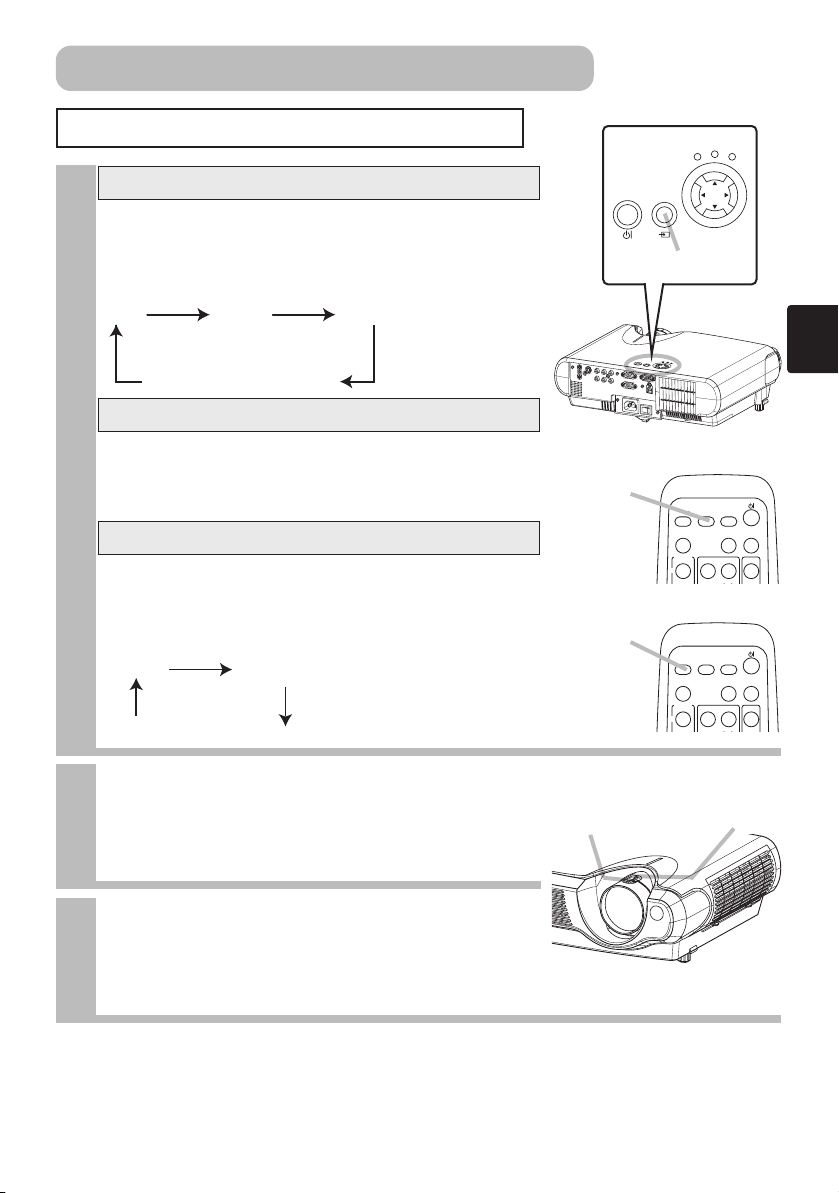
RGB VIDEO S-VIDEO
COMPONENT VIDEO
VIDEO S-VIDEO
COMPONENT VIDEO
STANDBY/ON
INPUT
POWER
LAMP
TEMP
MENU
Ein- Und Ausschalten (fortsetzung)
Auswählen Eines Eingangssignals
1
Bedienung der Projektor-Tasten
Drücken Sie Input.
Wie unten dargestellt, schaltet der Projektor jedes Mal
wenn Sie Input drücken von einem Signaleingang zum
nächsten. Wählen Sie das gewünschte Signal.
Auswahl eines RGB-Signals mit der Fernbedienung
Drücken Sie RGB.
Der Projektor schaltet jetzt auf den RGB-Eingang um.
Taste RGB
Auswahl eines Videosignals mit der Fernbedienung
Drücken Sie VIDEO.
Wie unten dargestellt, schaltet der Projektor jedes Mal,
wenn Sie VIDEO drücken, von einem Signaleingang
zum nächsten. Wählen Sie das gewünschte Signal.
Taste VIDEO
Taste INPUT
ACIN
VIDEO
ASPECT
MAGNIFY
ON
VIDEO
ASPECT
MAGNIFY
ON
SEARCH
RGB
HOME PAGE UP
SEARCH
RGB
HOME PAGE UP
AUTO BLANK
VOLUME
AUTO BLANK
VOLUME
Mit dem Zoom-Ring können Sie das
2
Bild an die Bildschirmgröße anpassen.
Stellen Sie das Bild mit dem
3
Fokussies-Ring scharf.
Fokussies-Ring
Zoom-Ring
15
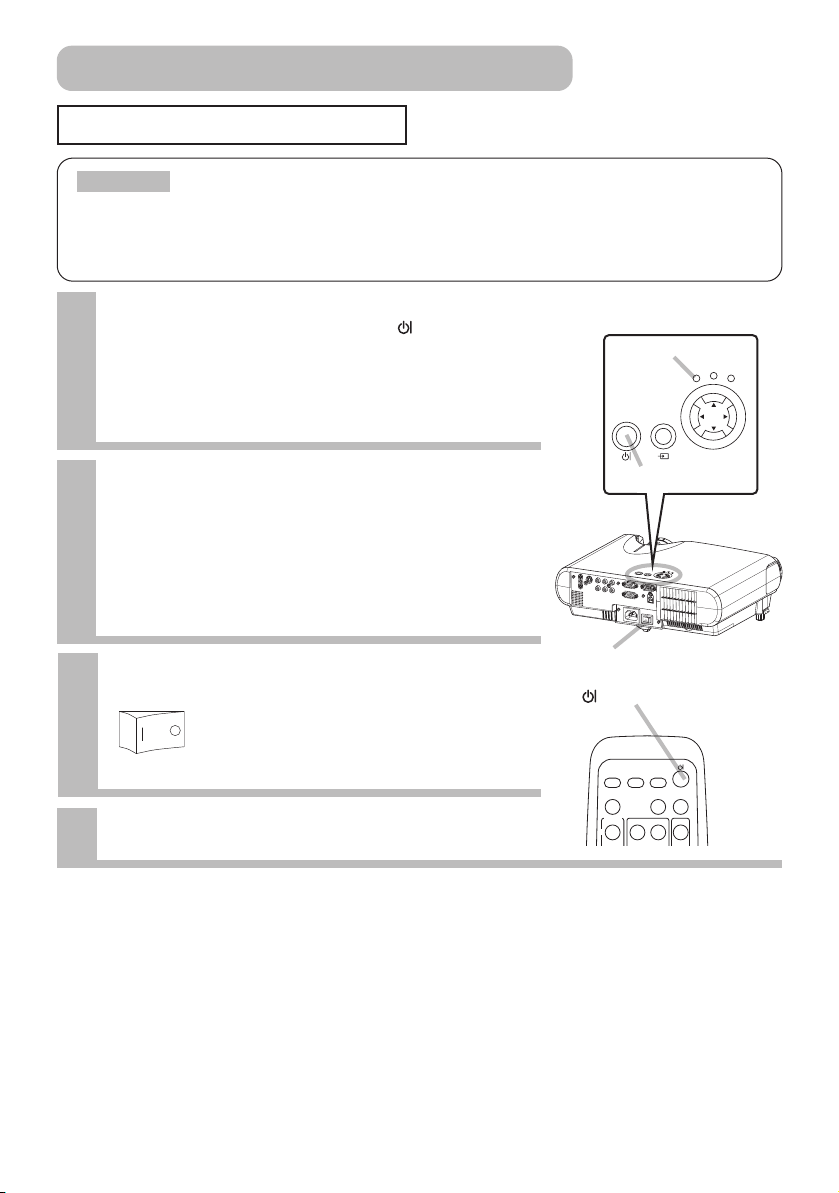
STANDBY/ON
INPUT
POWER
LAMP
TEMP
MENU
Ein- Und Ausschalten (fortsetzung)
VIDEO
ASPECT
VOLUME
MAGNIFY
HOME PAGE UP
AUTO BLANK
RGB
SEARCH
ON
Ausschalten Des Stroms
HINWEIS
• Schalten Sie den Projektor in richtiger Reihenfolge ein und aus.
Schalten Sie den Projektor immer ein, bevor Sie die angeschlossenen Geräte
einschalten. Schalten Sie den Projektor erst dann aus, wenn die angeschlossenen
Geräte bereits ausgeschaltet sind.
Drücken Sie Taste STANDBY/ON auf
1
dem Projektor oder Taste auf der
Fernbedienung.
POWER-Anzeige
Die Meldung "Ausschal ten?" wird ungefähr fünf
Sekunden lang auf dem Bildschirm angezeigt.
Drücken Sie STANDBY/ON, während
2
die Meldung “Ausschal ten?” sichtbar
Taste STANBY/ON
ist, noch einmal.
Die Lampe des Projektors geht aus und die anzeige
POWER blinkt orange. Ist die Lampe abgekühlt, hört
die POWER-Anzeige auf zu blinken und leuchtet
konstant orange.
Stellen Sie den Netzschalter auf [O]
3
(OFF).
Netzschalter (AUS)
ACIN
Netzschalter
Taste (STANDBY/ON )
16
Die POWER-Anzeige schaltet ab.
Setzen Sie die Schutzkappe auf das
4
Objektiv.
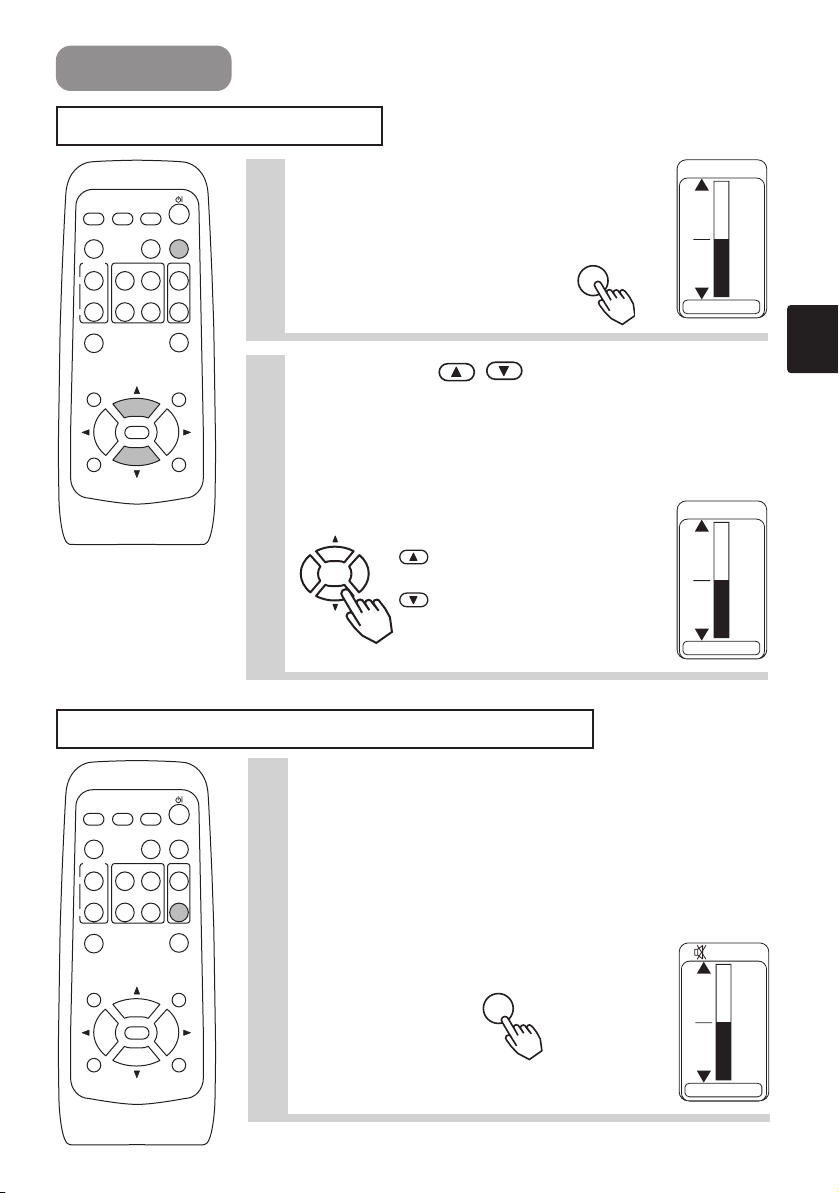
Bedienung
VOLUME
MUTE
PAGE DOWN
END
HOME PAGE UP
OFF
ON
VIDEO
ASPECT
MUTE
KEYSTONEFREEZE
MENUPOSITION
ENTER
ESC RESET
VOLUME
AUTO BLANK
RGB SEARCH
MAGNIFY
Regeln Der Lautstärke
Drücken Sie die Taste VOLUME.
1
Wie in der rechten Abbildung gezeigt, wird
auf dem Bildschirm ein Dialogfeld
eingeblendet, das Ihnen bei der
Lautstärkeregelung behilflich ist.
Drücken Sie
2
zu regeln
.
/
, um die Lautstärke
Drücken Sie erneut die Taste VOLUME, um das
Dialogfeld zu schließen und diesen Vorgang zu beenden.
(Auch wenn Sie diesen Schritt nicht ausführen, wird das
Dialogfeld nach wenigen Sekunden automatisch
ausgeblendet.)
Drücken Sie hier, um die
Lautstärke zu erhöhen.
Drücken Sie hier, um die
Lautstärke zu verringern.
Zeitweiliges Stummschalten Des Tons
LAUTST.
VOLUME
16
LAUTST.
16
VIDEO
SEARCH
RGB
ASPECT
ON
OFF
AUTO BLANK
MAGNIFY
HOME PAGE UP
PAGE DOWN
END
ENTER
ESC RESET
KEYSTONEFREEZE
VOLUME
MUTE
MENUPOSITION
Drücken Sie die Taste MUTE.
1
Wie in der rechten Abbildung gezeigt, wird auf dem
Bildschirm ein Dialogfeld eingeblendet, das besagt, dass
der Ton stummgeschaltet wurde. (Wenn Sie diesen Schritt
nicht ausführen, wird das Dialogfeld nach wenigen
Sekunden automatisch ausgeblendet.)
Drücken Sie die Taste MUTE oder VOLUME erneut, um
den Ton wieder einzuschalten.
MUTE
LAUTST.
16
17
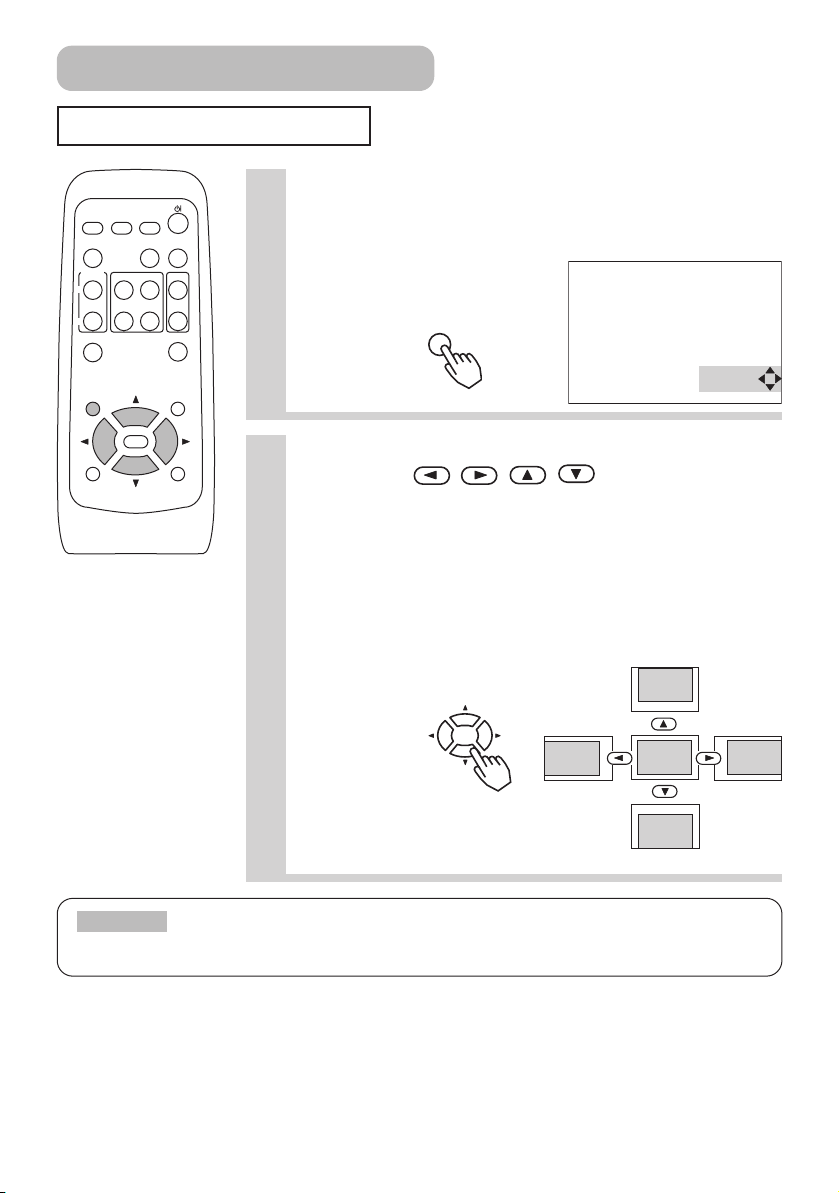
Bedienung (fortsetzung)
Regeln Der Position
Drücken Sie die Taste POSITION.
1
Wie in der rechten Abbildung gezeigt, wird auf dem
Bildschirm ein Dialogfeld eingeblendet, das Ihnen bei der
Regelung der Position behilflich ist.
ON
OFF
VIDEO
ASPECT
MAGNIFY
RGB SEARCH
AUTO BLANK
HOME PAGE UP
PAGE DOWN
END
VOLUME
MUTE
KEYSTONEFREEZE
POSITION
MENUPOSITION
ENTER
ESC RESET
HINWEIS
• Wird ein Menü angezeigt, kann nicht das Bild sondern nur das Menü
neu positioniert werden.
Verwenden Sie zum Regeln der Position
2
dieTasten
,,,
.
Wenn Sie die Positionseinstellung initialisieren möchten,
drücken Sie beim Regeln die Taste RESET.
Drücken Sie erneut die Taste POSITION, um das Dialogfeld
zu schließen und diesen Vorgang zu beenden. (Auch wenn
Sie diesen Schritt nicht ausführen, wird das Dialogfeld nach
wenigen Sekunden automatisch ausgeblendet.)
Diese Funktion steht nur für den Eingang RGB zur
Verfügung.
STAND
18
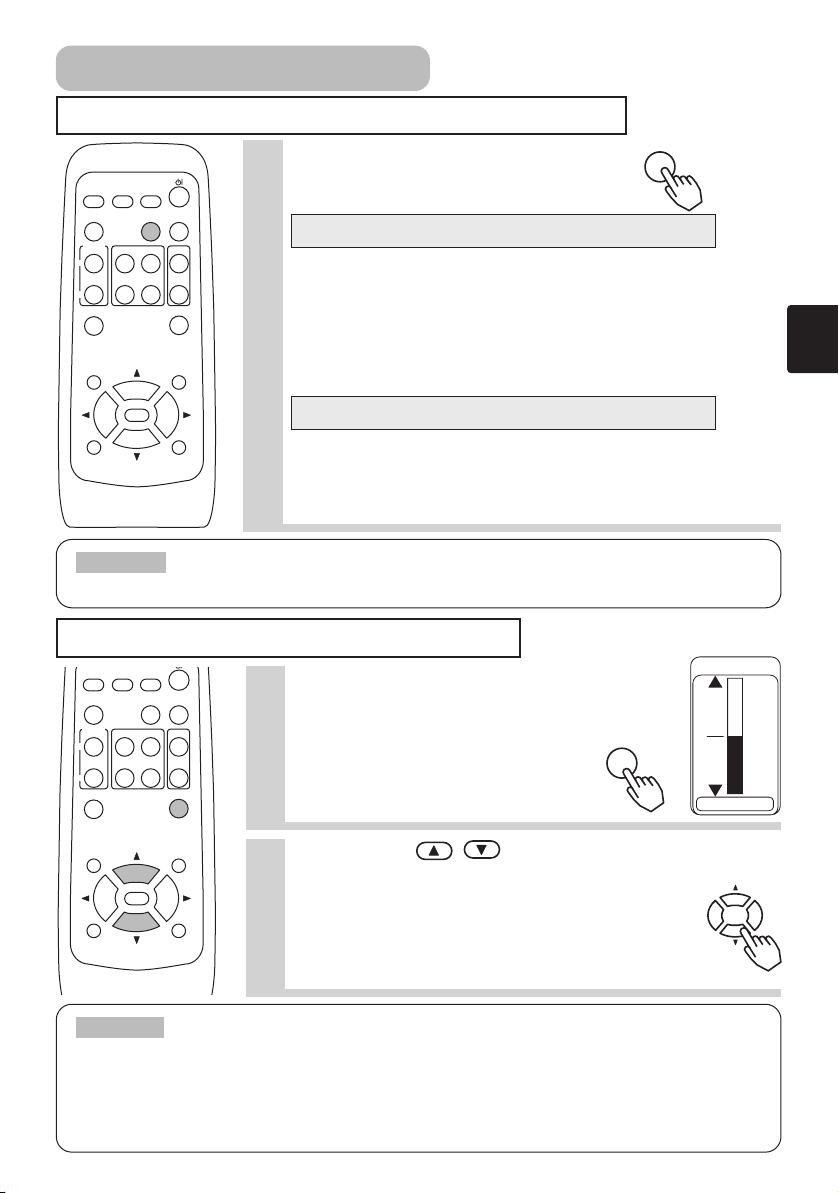
PAGE DOWN
END
HOME PAGE UP
OFF
ON
VIDEO
ASPECT
MUTE
KEYSTONEFREEZE
MENUPOSITION
ENTER
ESC RESET
VOLUME
AUTO BLANK
RGB SEARCH
MAGNIFY
Bedienung (fortsetzung)
Korrigieren Von Keystone-Verzerrungen
Drücken Sie die Taste AUTO.
1
VIDEO
RGB SEARCH
ASPECT
ON
OFF
AUTO BLANK
MAGNIFY
ESC RESET
HOME PAGE UP
PAGE DOWN
END
ENTER
VOLUME
MUTE
KEYSTONEFREEZE
MENUPOSITION
Automatische Anpassung für den RGB-Eingang
Horizontale Position (H-POSIT), vertikale Position (V-POSIT), Taktphase
(H-PHASE) und horizontale Größe (H-GR.) werden automatisch
angepasst.
Prüfen Sie, ob das Anwendungsfenster auf seine maximale Größe
gesetzt wurde, bevor Sie diese Funktion verwenden.
Dunkle Bilder werden eventuell immer noch nicht ordnungsgemäß
wiedergegeben. Verwenden Sie zum Regeln einen hellen Bildschirm.
Automatische Anpassung für den Video-Eingang
Der für das entsprechende Eingabesignal am besten geeignete
Signaltyp wird automatisch ausgewählt.
Diese Funktion steht nur zur Verfügung, wenn VIDEO im Menü EINGB
auf AUTO gesetzt wurde.
AUTO
HINWEIS
• Die automatische Anpassung dauert ungefähr 10 Sekunden. Achten Sie auch
darauf, dass diese Funktion bei einigen Eingangssignalen nicht korrekt arbeitet.
Correcting Keystone Distortions
Drücken Sie die Taste KEYSTONE.
1
Wie in der rechten Abbildung gezeigt, wird auf dem
Bildschirm ein Dialogfeld eingeblendet, das Ihnen bei
der Korrektur der Verzerrung behilflich ist.
Drücken Sie
HINWEIS
Einstellung ignoriert.
• Bei einigen Eingangssignalen kann es vorkommen, dass die Korrektur der Keyston-Störung nicht
korrekt arbeitet.
• Der regelbare Bereich zur Korrektur von Keystone-Verzerrungen variiert je nach Typ des
• Wird im HAUPT-Menü unter BILDFORMAT die Einstellung WEIT gewählt, wird die
2
korrigieren.
Drücken Sie erneut die Taste KEYSTONE, um das
Dialogfeld zu schließen und diesen Vorgang zu beenden.
(Auch wenn Sie diesen Schritt nicht ausführen, wird das
Dialogfeld nach wenigen Sekunden automatisch
ausgeblendet.)
,
, um die Störung zu
KEYSTONE
Eingabesignals.
KEYSTONE
+0
19
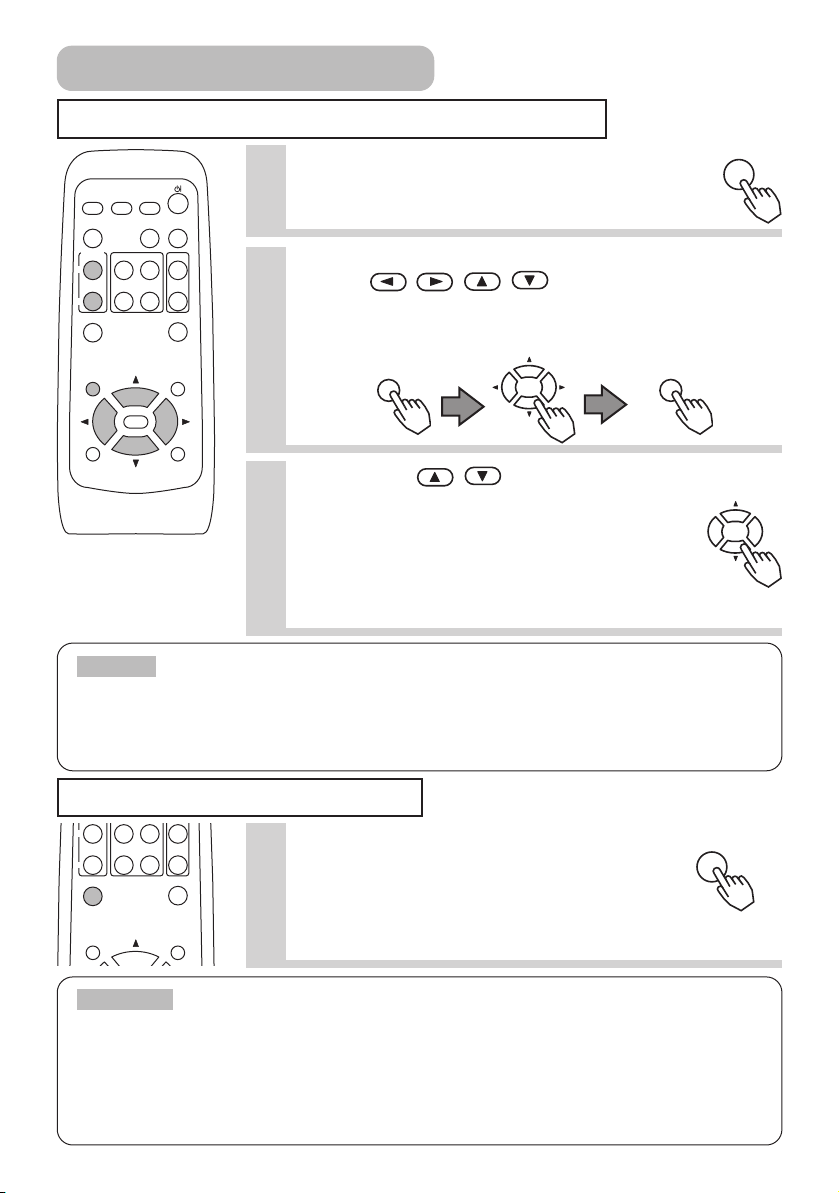
MAGNIFY
PAGE DOWN
END
HOME PAGE UP
OFF
ON
VIDEO
ASPECT
MUTE
KEYSTONEFREEZE
MENUPOSITION
ENTER
ESC RESET
VOLUME
AUTO BLANK
RGB SEARCH
MAGNIFY
PAGE DOWN
END
OFF
ON
MUTE
KEYSTONEFREEZE
MENUPOSITION
Bedienung (fortsetzung)
Verwenden Der Vergrösserungsfunktion
Drücken Sie die Taste MAGNIFY (ON).
1
Der Projektor wird in den Vergrößerungsmodus
geschaltet.
Drücken Sie POSITION und benutzen Sie dann die
2
Tasten
wählen, den Sie vergrößern wollen. Drücken Sie
POSITION noch einmal, um den Zoom-Bereich zu
übernehmen.
,,,
um den Bereich zu
MAGNIFY
ON
POSITIONPOSITION
Funktionen SEARCH, RGB, AUTO, ASPECT oder VIDEO verwendet wird oder sich das Eingangssignal
ändert.
• Die Keystone-Korrektur kann variieren, wenn die Vergrößerung eingeschaltet ist. Schalten Sie in
Einfrieren Des Bildschirms
SEARCH, RGB, VIDEO, BLANK, AUTO, VOLUME, MUTE, POSITION oder MENU auf der
Fernbedienung oder eine Taste des Projektors gedrückt wird, oder wenn der Status des
Eingangssignals wechselt.
• Wenn der Projektor ein und dasselbe Bild längere Zeit projiziert (Sie z. B. vergessen haben, den
Einfriermodus zu beenden), bleibt das Bild möglicherweise als Nachbild stehen. Lassen Sie daher den
20
Drücken Sie
3
,
, um den
Vergrößerungsfaktor einzustellen.
Drücken Sie die Taste MAGNIFY (OFF), um den
Vergrößerungsmodus zu beenden und die normale Größe
des Bildschirms wiederherzustellen. (Der Projektor beendet
den Vergrößerungsmodus auch automatisch, wenn sich
das Eingangssignal ändert.)
HINWEIS
solchen Fällen die Vergrößerung ab, damit die Keystone-Korrektur wieder einwandfrei arbeitet.
HINWEIS
Projektor nie zu lange im Einfriermodus laufen.
• Der Projektor beendet den Vergrößerungsmodus automatisch, wenn eine der
Drücken Sie die Taste FREEZE.
1
Das Symbol [II] wird eingeblendet, und auf dem
Bildschirm wird fortwährend das aktuelle Bild angezeigt.
Wenn Sie die Taste FREEZE erneut drücken, wird das
Symbol [ ] eingeblendet, und der Projektor beendet den
Einfriermodus.
▲
• Die Standbildfunktion wird automatisch beendet, wenn entweder STANDBY/ON,
FREEZE
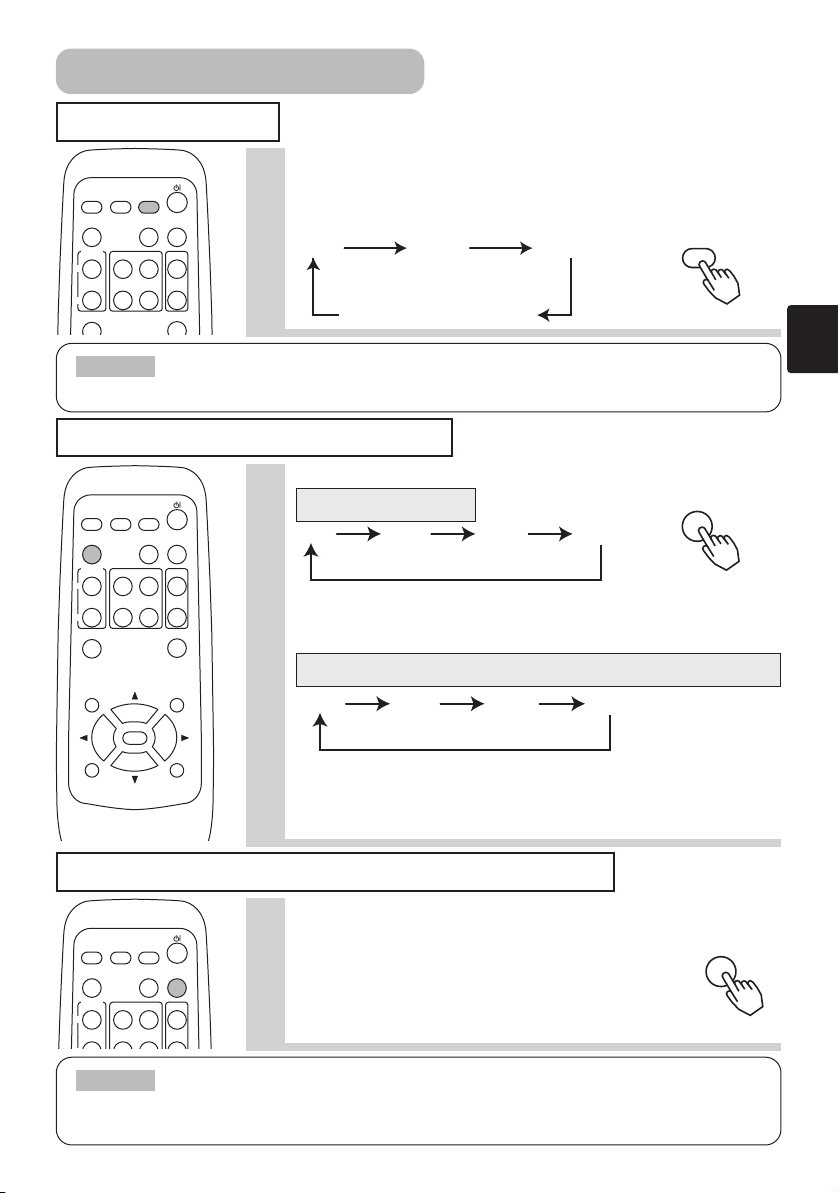
RGB VIDEO S-VIDEO
COMPONENT VIDEO
PAGE DOWN
END
HOME PAGE UP
OFF
ON
VIDEO
ASPECT
MUTE
KEYSTONEFREEZE
VOLUME
AUTO BLANK
RGB
SEARCH
MAGNIFY
PAGE DOWN
END
HOME PAGE UP
OFF
ON
VIDEO
ASPECT
MUTE
KEYSTONEFREEZE
MENUPOSITION
ENTER
ESC RESET
VOLUME
AUTO BLANK
RGB SEARCH
MAGNIFY
PAGE DOWN
END
HOME PAGE UP
ON
VIDEO
ASPECT
MUTE
VOLUME
AUTO BLANK
RGB SEARCH
MAGNIFY
4:3 16:9 15:9 32:15
4:3 16:9 WEIT ZOOM
Bedienung (fortsetzung)
Signalsuche
Drücken Sie SEARCH.
1
Schalten Sie durch die Eingangssignale und schauen Sie sich die einzelnen
Signale an. Wird kein weiteres Signal gefunden, kehrt das System zu dem
Signal zurück, das eingestellt war, als mit der Suche begonnen wurde.
SEARCH
HINWEIS
• Bei einigen Eingangssignalen arbeitet diese Funktion nicht korrekt.
• Es dauert etwa 10 Sekunden, bis die Suchfunktion ein Bild anzeigt.
Auswählen Des Bildformats
Drücken Sie die Taste ASPECT.
1
RGB-Eingang
• Bei der Auswahl eines Bildformates bei einer RGB-Eingang kann es zu der
Meldung “SYNCBER. ÜBERSCHR.” kommen. Wäahlen Sie in so einem Fall ein
anderes Bildformat.
VIDEO, S-VIDEO, COMPONENT VIDEO Eingang
• Bei 16:9 HI-Vision von 1125i(1035i/1080i)/750p am COMPONENT-VIDEOEingang kann nur 16:9 gewählt werden.
• Wurde unter BILDSCH-FORM im Menü OPT. 4:3 eingestellt, können WEIT
und ZOOM nicht gewählt werden.
Zeitweilige Abdunkelung Des Bildschirms
Drücken Sie die Taste BLANK.
1
Das Bild des Eingangssignals wird ausgeschaltet, und ein leerer Bildschirm
wird angezeigt. Sie können den abgedunkelten Bildschirm über
das Menü aufrufen. (Wählen Sie dazu im Menü BILDSCHIRM die
Option BLANK). Drücken Sie die Taste BLANK erneut, um den
abgedunkelten Bildschirm auszuschalten und wieder das
HINWEIS
RGB, VIDEO, FREEZE, AUTO, VOLUME, MUTE, POSITION oder MENU auf der Fernbedienung oder eine
Taste des Projektors gedrückt wird, oder wenn der Status des Eingangssignals wechselt.
• Die Standbildfunktion wird automatisch beendet, wenn entweder STANDBY/ON, SEARCH,
Eingangssignal anzuzeigen.
ASPECT
BLANK
21
